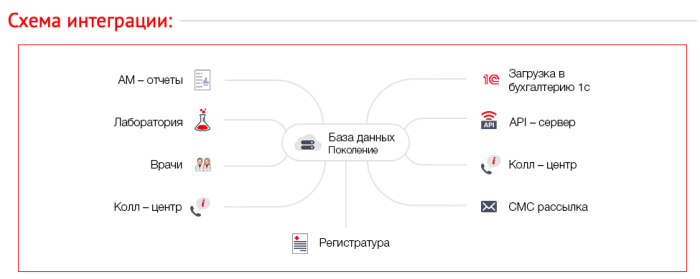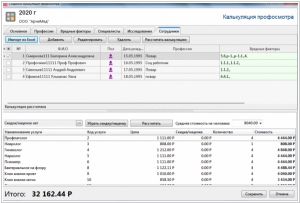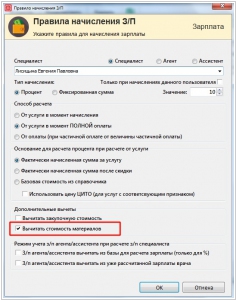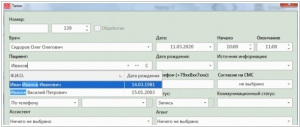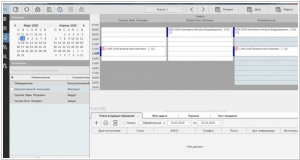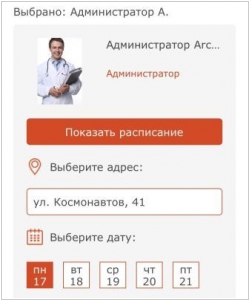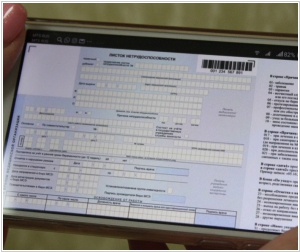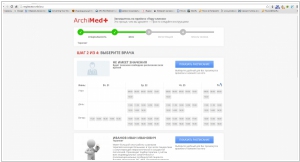Чтобы в вашей клинике не было так, как на картинке выше, и написана эта статья.
Модуль «Регистратура» медицинской информационной системы ArchiMed+предназначен для первичной обработки пациентов внутри клиники и автоматизации работы медрегистратора и администратора. Он устанавливается на компьютере этого сотрудника.
Работать с программой быстро и удобно, сокращается время работы сотрудника и количество ошибок человеческого фактора:
-
не нужно искать вручную бумажные карты;
-
нет необходимости заполнять новые карты от руки (и допускать ошибки);
-
одним щелчком мыши можно получить всю информацию о пациенте;
-
создать расписание врачей, которое всегда будет под рукой;
-
быстро посмотреть расписание и записать пациента на прием;
-
выписать талон и распечатать его
-
и множество других полезных функций.
Внимание: многие функции можно настроить индивидуально под вашу клинику – поговорим об этом далее.
Чтобы запустить модуль, нужно войти в МИС ArchiMed+ под своей учетной записью и нажать кнопку «Регистратура». Появится несколько вкладок: «Архив карт», «Расписание работы врачей», «Талоны на прием». Рассмотрим, как работать с каждой вкладкой.
Архив карт
Здесь хранятся все амбулаторные карты пациентов, когда-либо посетивших вашу клинику – то есть вся база. Регистратор может быстро найти карту по поиску (искать можно по номеру карты, ФИО или телефону) в верхней части окна. Есть расширенный фильтр, который позволяет искать карту по адресу и контактам, статистике, страховым данным и другим параметрам.
Чтобы завести для нового клиента индивидуальную карту, необходимо нажать на кнопку «Создать новую» на панели управления. Откроется окно «Амбулаторная карта».
Сюда заносится информация о пациенте: основные сведения (ФИО, дата рождения, место работы, адрес, телефон, данные документов и т.д.). Внимание: вы можете сами настроить поля, обязательные для заполнения, чтобы администратор просто не смог забыть указать данные в них. Если забудет – программа не даст ни сохранить, ни распечатать карту.
В дополнительных вкладках указываются данные лабораторных исследований, данные страхового полиса, если ваша клиника работает со страховыми организациями, больничные листы, оформленные для пациента в клинике, сигнальные отметки (аллергия, ограничения слуха и т. д.), специальные отметки (должник, хам, в черном списке, принимается по гарантийному письму и так далее), прикрепляется фотография. Словом, все, что нужно знать о пациенте.
В архиве карт имеется возможность распечатывать документы на основе специальных форм. В стандартной сборке доступны амбулаторные карты в разных форматах. Вы можете пользоваться нашей формой или предложить свою.
Расписание врачей
Вкладку «Расписание работы врачей» заполняет обычно медицинский регистратор клиники. Расписание можно создавать на разный период, поэтому изначально вам желательно знать время работы конкретного врача. Его можно заполнять заранее, если штатные врачи работают по привычному графику. Если врачи приходящие, расписание создается обычно на день-два вперед.Если в расписании произошли изменения, его можно без проблем отредактировать.
Как видно из картинки, в левой части расположен календарь, фильтр с выбором кабинета, корпуса (если таковой имеется). В основной части окна отображается непосредственно расписание врачей за выбранный период, которое строится по кабинетам.
Для создания нового расписания врача необходимо нажать на кнопку «Новая запись» – появится форма, которую видно в правой части окна. Чтобы иметь возможность настраивать расписание по дням недели, необходимо установить галочку напротив поля «Создать расписание на период». Имеется возможность установить рабочие часы по четным или нечетным дням, будням и выходным.
Далее вводим следующие данные: ФИО врача и ассистента из списка сотрудников, кабинет, в котором будет принимать врач, время начала и окончания приема, тип дня – операция или приемный день. Если, к примеру, тип дня отмечен операционным, то пациенты уже не записываются. Важный момент: типы дня, как и все выпадающие списки в программе, можно настроить конкретно для вашей клиники, просто добавив нужные пункты. Например, к операционному и приемному добавить выездной день. .
Затем указываем начало и окончание приема,Также можно добавить или удалить перерыв и по необходимости добавить примечание. Далее нажимаем на кнопку «Ок» – новое расписание готово.
В разделе имеется возможность распечатывать созданное расписание. Сделать это можно с помощью кнопки «Печать отчетов» во вкладке «Шахматка». Выберите нужный период и нажмите кнопку «Печать».
Талоны на прием
После того как расписание готово, можно записывать пациентов. В этом поможет программа записи на прием к врачу. Для этого используется вкладка «Талоны на прием» – основное рабочее поле для администратора.
В этом окне ведется запись пациента на прием. Представим, как это происходит в рабочем режиме. К примеру, в клинику звонит пациент и хочет записаться на 29 февраля к терапевту Иванову Ивану Ивановичу.
Если администратору поступает звонок с IP-телефонии, в модуле сразу же открывается окно амбулаторной карты пациента, и сотрудник понимает, кто именно сейчас звонит в клинику. При условии, конечно, что пациент уже обращался в клинику и его данные есть в базе.
На календаре он выбирает интересующую пациента дату — после этого в окне автоматически отображаются все врачи, которые принимают в эту дату. Администратор выбирает терапевта Иванова из списка – открывается окно для записи.
Далее нужно посмотреть свободные часы врача, кликнуть на них и создать талон записи.
ФИО врача, дата и время приема заполняются автоматически. Если сотрудник работает с IP-телефонией, данные пациента из карты также подтягиваются автоматически – не нужно ничего вводить вручную, просто сохранить созданный талон.
Если нет, нужно ввести данные пациента. В поле «Пациент» вводим фамилию пациента. Программа сразу же выдает возможные варианты из карт, имеющихся в архиве. Если программа нашла карту пациента, то нужно двойным щелчком нажать по ней и вся информация переместится в талон. Если в базе карты не оказалось, то ФИО и телефон нужно ввести вручную.
В принципе на этом все – можно сохранять талон, пациент уже записан на прием. Для получения более полной информации можно заполнить все данные: дату рождения, источник информации (откуда человек узнал о клинике), электронную почту, тип записи (по телефону, направлен другим специалистом, через сайт с помощью кнопки “Запись на прием” — мы тоже осуществляем эту функцию, и т.д.), вид приема (консультация, процедура, выдача документов и т.д.), статус (прибыл, убыл, оплачено-не оплачено, срочный и т.д.), фамилию агента (если есть) – в этом случае ему будет начисляться оплата.
Рассмотрим другую ситуацию: когда пациенту непринципиальна фамилия врача, он хочет просто записаться к любому терапевту. В этом случае нужно кликнуть по вкладке «Терапевт» и увидеть расписание всех врачей, которые работают в интересующую пациента дату.
Регистратор может увидеть, кто из врачей менее загружен, и записать пациента к нему. Впоследствии можно перезаписать пациента к другому врачу одним движением мышкой.
Если врачи вашей клиники очень загружены и запись идет плотно, в модуле «Регистратура» МИС ArchiMed+ есть функция «Поиск свободного времени». Нужно выбрать врача и интервал, в который нужно искать свободное время. Программа показывает только те часы, которые свободны для записи.
Еще одна ситуация: администратор записал пациента, но он не сможет подойти и просит перезаписать его на другое время. Нужно выбрать в календаре новую дату – появится новое окно. И перетащить мышкой запись пациента из левого окна в правое.
Если пациент хочет попасть сразу к нескольким врачам, нужно выбрать их в списке, создать запись на прием и просто копировать ее в нужные строки к нужным врачам. Это тоже делается быстро.
Если пациент отказывается от приема, его запись переносится в корзину одним кликом. Также программа напомнит администратору спросить причину отказа от услуги. При этом данные пациента не удаляются: они хранятся в системе, в списке удаленных талонов. По сути это база потенциальных клиентов, с которыми в дальнейшем можно работать и превращать в действующих.
Обратите внимание: на картинках время приема врача установлено с интервалом в полчаса. На самом деле мы можем менять это время в зависимости от специфики вашей клиники. Сколько нужно на прием – хоть 10 минут, хоть час – так и будет написано в сетке. Если длительность приема разная, можно зафиксировать в системе время каждой услуги.
Если пациент спрашивает о стоимости услуги, администратор может за пару секунд найти ее в прайс-листе – по коду или наименованию. Справочник кодов, утвержденных Минздравом, уже заложен в программе, плюс каждая клиника может использовать свои коды.
Рекомендуем также установить модуль CRM, который помогает налаживать обратную связь с пациентом и выстраивать продажи в клинике. Этот модуль особенно эффективен в комплексе с IP-телефонией. Здесь есть функция «Связаться» – напоминания о звонках клиентам, возможность отслеживать новые входящие заявки и работать с ними, сегментировать базу клиентов в зависимости от целевых действий.
Также регистратору пригодится модуль «Касса» – с его помощью проводится начисление услуг на счета пациентов. Как правило, клиники покупают «Кассу» вместе с «Регистратурой» и устанавливают оба модуля на рабочее место администратора. Мы подробно поговорим о модуле «Касса» в следующей статье.
Как видите, работать с модулем «Регистратура» просто и удобно – справится любой сотрудник. Больше никаких накладок: недостаточной информации в карте пациента, одновременной записи к одному и тому же врачу, записи в нерабочее время сотрудника, забытой информации о том, что пациент не придет. Модуль разработан так, что эти риски сводятся к минимуму: сотрудники ничего не перепутают, программа все сделает за них на каждом этапе работы. А уж сколько времени она экономит – трудно сосчитать!
Чтобы в вашей клинике не было так, как на картинке выше, и написана эта статья.
Модуль «Регистратура» медицинской информационной системы ArchiMed+предназначен для первичной обработки пациентов внутри клиники и автоматизации работы медрегистратора и администратора. Он устанавливается на компьютере этого сотрудника.
Работать с программой быстро и удобно, сокращается время работы сотрудника и количество ошибок человеческого фактора:
-
не нужно искать вручную бумажные карты;
-
нет необходимости заполнять новые карты от руки (и допускать ошибки);
-
одним щелчком мыши можно получить всю информацию о пациенте;
-
создать расписание врачей, которое всегда будет под рукой;
-
быстро посмотреть расписание и записать пациента на прием;
-
выписать талон и распечатать его
-
и множество других полезных функций.
Внимание: многие функции можно настроить индивидуально под вашу клинику – поговорим об этом далее.
Чтобы запустить модуль, нужно войти в МИС ArchiMed+ под своей учетной записью и нажать кнопку «Регистратура». Появится несколько вкладок: «Архив карт», «Расписание работы врачей», «Талоны на прием». Рассмотрим, как работать с каждой вкладкой.
Архив карт
Здесь хранятся все амбулаторные карты пациентов, когда-либо посетивших вашу клинику – то есть вся база. Регистратор может быстро найти карту по поиску (искать можно по номеру карты, ФИО или телефону) в верхней части окна. Есть расширенный фильтр, который позволяет искать карту по адресу и контактам, статистике, страховым данным и другим параметрам.
Чтобы завести для нового клиента индивидуальную карту, необходимо нажать на кнопку «Создать новую» на панели управления. Откроется окно «Амбулаторная карта».
Сюда заносится информация о пациенте: основные сведения (ФИО, дата рождения, место работы, адрес, телефон, данные документов и т.д.). Внимание: вы можете сами настроить поля, обязательные для заполнения, чтобы администратор просто не смог забыть указать данные в них. Если забудет – программа не даст ни сохранить, ни распечатать карту.
В дополнительных вкладках указываются данные лабораторных исследований, данные страхового полиса, если ваша клиника работает со страховыми организациями, больничные листы, оформленные для пациента в клинике, сигнальные отметки (аллергия, ограничения слуха и т. д.), специальные отметки (должник, хам, в черном списке, принимается по гарантийному письму и так далее), прикрепляется фотография. Словом, все, что нужно знать о пациенте.
В архиве карт имеется возможность распечатывать документы на основе специальных форм. В стандартной сборке доступны амбулаторные карты в разных форматах. Вы можете пользоваться нашей формой или предложить свою.
Расписание врачей
Вкладку «Расписание работы врачей» заполняет обычно медицинский регистратор клиники. Расписание можно создавать на разный период, поэтому изначально вам желательно знать время работы конкретного врача. Его можно заполнять заранее, если штатные врачи работают по привычному графику. Если врачи приходящие, расписание создается обычно на день-два вперед.Если в расписании произошли изменения, его можно без проблем отредактировать.
Как видно из картинки, в левой части расположен календарь, фильтр с выбором кабинета, корпуса (если таковой имеется). В основной части окна отображается непосредственно расписание врачей за выбранный период, которое строится по кабинетам.
Для создания нового расписания врача необходимо нажать на кнопку «Новая запись» – появится форма, которую видно в правой части окна. Чтобы иметь возможность настраивать расписание по дням недели, необходимо установить галочку напротив поля «Создать расписание на период». Имеется возможность установить рабочие часы по четным или нечетным дням, будням и выходным.
Далее вводим следующие данные: ФИО врача и ассистента из списка сотрудников, кабинет, в котором будет принимать врач, время начала и окончания приема, тип дня – операция или приемный день. Если, к примеру, тип дня отмечен операционным, то пациенты уже не записываются. Важный момент: типы дня, как и все выпадающие списки в программе, можно настроить конкретно для вашей клиники, просто добавив нужные пункты. Например, к операционному и приемному добавить выездной день. .
Затем указываем начало и окончание приема,Также можно добавить или удалить перерыв и по необходимости добавить примечание. Далее нажимаем на кнопку «Ок» – новое расписание готово.
В разделе имеется возможность распечатывать созданное расписание. Сделать это можно с помощью кнопки «Печать отчетов» во вкладке «Шахматка». Выберите нужный период и нажмите кнопку «Печать».
Талоны на прием
После того как расписание готово, можно записывать пациентов. В этом поможет программа записи на прием к врачу. Для этого используется вкладка «Талоны на прием» – основное рабочее поле для администратора.
В этом окне ведется запись пациента на прием. Представим, как это происходит в рабочем режиме. К примеру, в клинику звонит пациент и хочет записаться на 29 февраля к терапевту Иванову Ивану Ивановичу.
Если администратору поступает звонок с IP-телефонии, в модуле сразу же открывается окно амбулаторной карты пациента, и сотрудник понимает, кто именно сейчас звонит в клинику. При условии, конечно, что пациент уже обращался в клинику и его данные есть в базе.
На календаре он выбирает интересующую пациента дату — после этого в окне автоматически отображаются все врачи, которые принимают в эту дату. Администратор выбирает терапевта Иванова из списка – открывается окно для записи.
Далее нужно посмотреть свободные часы врача, кликнуть на них и создать талон записи.
ФИО врача, дата и время приема заполняются автоматически. Если сотрудник работает с IP-телефонией, данные пациента из карты также подтягиваются автоматически – не нужно ничего вводить вручную, просто сохранить созданный талон.
Если нет, нужно ввести данные пациента. В поле «Пациент» вводим фамилию пациента. Программа сразу же выдает возможные варианты из карт, имеющихся в архиве. Если программа нашла карту пациента, то нужно двойным щелчком нажать по ней и вся информация переместится в талон. Если в базе карты не оказалось, то ФИО и телефон нужно ввести вручную.
В принципе на этом все – можно сохранять талон, пациент уже записан на прием. Для получения более полной информации можно заполнить все данные: дату рождения, источник информации (откуда человек узнал о клинике), электронную почту, тип записи (по телефону, направлен другим специалистом, через сайт с помощью кнопки “Запись на прием” — мы тоже осуществляем эту функцию, и т.д.), вид приема (консультация, процедура, выдача документов и т.д.), статус (прибыл, убыл, оплачено-не оплачено, срочный и т.д.), фамилию агента (если есть) – в этом случае ему будет начисляться оплата.
Рассмотрим другую ситуацию: когда пациенту непринципиальна фамилия врача, он хочет просто записаться к любому терапевту. В этом случае нужно кликнуть по вкладке «Терапевт» и увидеть расписание всех врачей, которые работают в интересующую пациента дату.
Регистратор может увидеть, кто из врачей менее загружен, и записать пациента к нему. Впоследствии можно перезаписать пациента к другому врачу одним движением мышкой.
Если врачи вашей клиники очень загружены и запись идет плотно, в модуле «Регистратура» МИС ArchiMed+ есть функция «Поиск свободного времени». Нужно выбрать врача и интервал, в который нужно искать свободное время. Программа показывает только те часы, которые свободны для записи.
Еще одна ситуация: администратор записал пациента, но он не сможет подойти и просит перезаписать его на другое время. Нужно выбрать в календаре новую дату – появится новое окно. И перетащить мышкой запись пациента из левого окна в правое.
Если пациент хочет попасть сразу к нескольким врачам, нужно выбрать их в списке, создать запись на прием и просто копировать ее в нужные строки к нужным врачам. Это тоже делается быстро.
Если пациент отказывается от приема, его запись переносится в корзину одним кликом. Также программа напомнит администратору спросить причину отказа от услуги. При этом данные пациента не удаляются: они хранятся в системе, в списке удаленных талонов. По сути это база потенциальных клиентов, с которыми в дальнейшем можно работать и превращать в действующих.
Обратите внимание: на картинках время приема врача установлено с интервалом в полчаса. На самом деле мы можем менять это время в зависимости от специфики вашей клиники. Сколько нужно на прием – хоть 10 минут, хоть час – так и будет написано в сетке. Если длительность приема разная, можно зафиксировать в системе время каждой услуги.
Если пациент спрашивает о стоимости услуги, администратор может за пару секунд найти ее в прайс-листе – по коду или наименованию. Справочник кодов, утвержденных Минздравом, уже заложен в программе, плюс каждая клиника может использовать свои коды.
Рекомендуем также установить модуль CRM, который помогает налаживать обратную связь с пациентом и выстраивать продажи в клинике. Этот модуль особенно эффективен в комплексе с IP-телефонией. Здесь есть функция «Связаться» – напоминания о звонках клиентам, возможность отслеживать новые входящие заявки и работать с ними, сегментировать базу клиентов в зависимости от целевых действий.
Также регистратору пригодится модуль «Касса» – с его помощью проводится начисление услуг на счета пациентов. Как правило, клиники покупают «Кассу» вместе с «Регистратурой» и устанавливают оба модуля на рабочее место администратора. Мы подробно поговорим о модуле «Касса» в следующей статье.
Как видите, работать с модулем «Регистратура» просто и удобно – справится любой сотрудник. Больше никаких накладок: недостаточной информации в карте пациента, одновременной записи к одному и тому же врачу, записи в нерабочее время сотрудника, забытой информации о том, что пациент не придет. Модуль разработан так, что эти риски сводятся к минимуму: сотрудники ничего не перепутают, программа все сделает за них на каждом этапе работы. А уж сколько времени она экономит – трудно сосчитать!
Работа в ЕЦП.МИС
Создание направления на инструментальную диагностику
Для создания направления в случае амбулаторно-поликлинического лечения:
- нажмите кнопку «Добавить» в подразделе «Инструментальная диагностика»;
- найдите и выберите нужную услугу;
- нажмите кнопку «Подобрать время»;
- найдите и выберите нужную услугу;
- нажмите кнопку «Подобрать время»;
- запишите пациента на время в расписании или поставьте в очередь. Отобразится форма «Направление» в режиме добавления;
- заполните поля формы и нажмите кнопку «Сохранить»;
- выписанное направление отобразится в списке подраздела «Общие направления» случая АПЛ;
- заполните поля формы и нажмите кнопку «Сохранить»;
- выписанное направление отобразится в списке подраздела «Общие направления» случая АПЛ;
Работа в Радиологической информационной системе АПК АрхиМед
Авторизация в системе «АрхиМед»
Войдите в систему «АрхиМед» с помощью двойного нажатия клавиши мыши по ярлыку «Архимед». Отобразится форма «Подключение к базе данных».
Выберите пользователя из выпадающего списка в поле «Пользователь» и нажмите кнопку «ОК». Отобразится автоматизированное место врача;
Поиск направлений
Для поиска направления:
- нажмите кнопку Назначение»;
- в поле «Вид исследования» выберите нужный вид исследования (КТ, МРТ, рентген, УЗИ и т. д.);
- снимите флаг в поле «Дата исследования»;
- нажмите кнопку «Запрос».
Отобразится список направлений из МИС.
П р и м е ч а н и е – Если поиск пациентов затруднен из-за большого количества полученных назначений, можно упростить поиск, набрав первые буквы фамилии пациента в поле «Пациент» и повторно нажать кнопку «Запрос».
Добавление протокола исследования
Для добавления протокола исследования:
- выберите направление и откройте его двойным нажатием левой кнопки мыши. Отобразится форма «Протокол исследования»;
- нажмите кнопку «Запись в БД» для фиксации даты исследования;
Поиск направлений
Для поиска направления:
- нажмите кнопку Назначение»;
- в поле «Вид исследования» выберите нужный вид исследования (КТ, МРТ, рентген, УЗИ и т. д.);
- снимите флаг в поле «Дата исследования»;
- нажмите кнопку «Запрос».
Отобразится список направлений из МИС.
П р и м е ч а н и е – Если поиск пациентов затруднен из-за большого количества полученных назначений, можно упростить поиск, набрав первые буквы фамилии пациента в поле «Пациент» и повторно нажать кнопку «Запрос».
Добавление протокола исследования
Для добавления протокола исследования:
- выберите направление и откройте его двойным нажатием левой кнопки мыши. Отобразится форма «Протокол исследования»;
- нажмите кнопку «Запись в БД» для фиксации даты исследования;
Протоколу исследования будет автоматически присвоена текущая дата.
Работа с протоколом исследования по Worklist
После нажатия кнопки «Запись в БД» автоматически направление пересылается на аппарат.
Лаборант нажимает кнопку, запрашивающую Worklist («рабочий список»), в списке Worklist находит пациента, выполняет исследование и отправляет изображение в АПК «Архимед».
Работа с протоколом исследования с помощью двойной регистрации
Лаборант регистрирует пациента на аппарате, в поле «Пациент ID» указывает внутренний идентификационный номер. Этот же номер необходимо указать в поле «Архивный номер» в протоколе исследования в АПК «Архимед».
Лаборант выполняет исследование и отправляет в АПК «Архимед». Чтобы убедиться в получении изображений, нажмите кнопку «Изображения» в протоколе исследования. Если изображения отсутствуют, проверьте соответствие следующих параметров в АПК «Архимед» и на аппарате:
- значение в поле «Пациент ID» на аппарате и значение в поле «Архивный номер» в протоколе исследования в АПК «Архимед»;
- значение в поле «Дата рождения пациента»;
- значение в поле «Дата исследования».
Если один из этих параметров не верен, изображения не будут переданы.
После получения изображений необходимо их просмотреть, проанализировать и описать исследование.
После завершения описания нажмите кнопку «Запись в БД». Результат будет автоматически отправлен в ЕЦП.МИС.
Просмотр выполненного исследования в ЕЦП.МИС
Для просмотра выполненного исследования:
- откройте ЭМК пациента;
- перейдите в раздел «Исследования»
- выберите исследование и нажмите кнопку «Открыть». Отобразится форма «Результат» с прикреплённым PDF файлом;
- выберите исследование и нажмите кнопку «Открыть». Отобразится форма «Результат» с прикреплённым PDF файлом;
- нажмите кнопку «Быстрый просмотр».
Отобразится протокол исследования в режиме просмотра.
Чтобы в вашей клинике не было так, как на картинке выше, и написана эта статья.
Модуль «Регистратура» медицинской информационной системы ArchiMed+предназначен для первичной обработки пациентов внутри клиники и автоматизации работы медрегистратора и администратора. Он устанавливается на компьютере этого сотрудника.
Работать с программой быстро и удобно, сокращается время работы сотрудника и количество ошибок человеческого фактора:
-
не нужно искать вручную бумажные карты;
-
нет необходимости заполнять новые карты от руки (и допускать ошибки);
-
одним щелчком мыши можно получить всю информацию о пациенте;
-
создать расписание врачей, которое всегда будет под рукой;
-
быстро посмотреть расписание и записать пациента на прием;
-
выписать талон и распечатать его
-
и множество других полезных функций.
Внимание: многие функции можно настроить индивидуально под вашу клинику – поговорим об этом далее.
Чтобы запустить модуль, нужно войти в МИС ArchiMed+ под своей учетной записью и нажать кнопку «Регистратура». Появится несколько вкладок: «Архив карт», «Расписание работы врачей», «Талоны на прием». Рассмотрим, как работать с каждой вкладкой.
Архив карт
Здесь хранятся все амбулаторные карты пациентов, когда-либо посетивших вашу клинику – то есть вся база. Регистратор может быстро найти карту по поиску (искать можно по номеру карты, ФИО или телефону) в верхней части окна. Есть расширенный фильтр, который позволяет искать карту по адресу и контактам, статистике, страховым данным и другим параметрам.
Чтобы завести для нового клиента индивидуальную карту, необходимо нажать на кнопку «Создать новую» на панели управления. Откроется окно «Амбулаторная карта».
Сюда заносится информация о пациенте: основные сведения (ФИО, дата рождения, место работы, адрес, телефон, данные документов и т.д.). Внимание: вы можете сами настроить поля, обязательные для заполнения, чтобы администратор просто не смог забыть указать данные в них. Если забудет – программа не даст ни сохранить, ни распечатать карту.
В дополнительных вкладках указываются данные лабораторных исследований, данные страхового полиса, если ваша клиника работает со страховыми организациями, больничные листы, оформленные для пациента в клинике, сигнальные отметки (аллергия, ограничения слуха и т. д.), специальные отметки (должник, хам, в черном списке, принимается по гарантийному письму и так далее), прикрепляется фотография. Словом, все, что нужно знать о пациенте.
В архиве карт имеется возможность распечатывать документы на основе специальных форм. В стандартной сборке доступны амбулаторные карты в разных форматах. Вы можете пользоваться нашей формой или предложить свою.
Расписание врачей
Вкладку «Расписание работы врачей» заполняет обычно медицинский регистратор клиники. Расписание можно создавать на разный период, поэтому изначально вам желательно знать время работы конкретного врача. Его можно заполнять заранее, если штатные врачи работают по привычному графику. Если врачи приходящие, расписание создается обычно на день-два вперед.Если в расписании произошли изменения, его можно без проблем отредактировать.
Как видно из картинки, в левой части расположен календарь, фильтр с выбором кабинета, корпуса (если таковой имеется). В основной части окна отображается непосредственно расписание врачей за выбранный период, которое строится по кабинетам.
Для создания нового расписания врача необходимо нажать на кнопку «Новая запись» – появится форма, которую видно в правой части окна. Чтобы иметь возможность настраивать расписание по дням недели, необходимо установить галочку напротив поля «Создать расписание на период». Имеется возможность установить рабочие часы по четным или нечетным дням, будням и выходным.
Далее вводим следующие данные: ФИО врача и ассистента из списка сотрудников, кабинет, в котором будет принимать врач, время начала и окончания приема, тип дня – операция или приемный день. Если, к примеру, тип дня отмечен операционным, то пациенты уже не записываются. Важный момент: типы дня, как и все выпадающие списки в программе, можно настроить конкретно для вашей клиники, просто добавив нужные пункты. Например, к операционному и приемному добавить выездной день. .
Затем указываем начало и окончание приема,Также можно добавить или удалить перерыв и по необходимости добавить примечание. Далее нажимаем на кнопку «Ок» – новое расписание готово.
В разделе имеется возможность распечатывать созданное расписание. Сделать это можно с помощью кнопки «Печать отчетов» во вкладке «Шахматка». Выберите нужный период и нажмите кнопку «Печать».
Талоны на прием
После того как расписание готово, можно записывать пациентов. В этом поможет программа записи на прием к врачу. Для этого используется вкладка «Талоны на прием» – основное рабочее поле для администратора.
В этом окне ведется запись пациента на прием. Представим, как это происходит в рабочем режиме. К примеру, в клинику звонит пациент и хочет записаться на 29 февраля к терапевту Иванову Ивану Ивановичу.
Если администратору поступает звонок с IP-телефонии, в модуле сразу же открывается окно амбулаторной карты пациента, и сотрудник понимает, кто именно сейчас звонит в клинику. При условии, конечно, что пациент уже обращался в клинику и его данные есть в базе.
На календаре он выбирает интересующую пациента дату — после этого в окне автоматически отображаются все врачи, которые принимают в эту дату. Администратор выбирает терапевта Иванова из списка – открывается окно для записи.
Далее нужно посмотреть свободные часы врача, кликнуть на них и создать талон записи.
ФИО врача, дата и время приема заполняются автоматически. Если сотрудник работает с IP-телефонией, данные пациента из карты также подтягиваются автоматически – не нужно ничего вводить вручную, просто сохранить созданный талон.
Если нет, нужно ввести данные пациента. В поле «Пациент» вводим фамилию пациента. Программа сразу же выдает возможные варианты из карт, имеющихся в архиве. Если программа нашла карту пациента, то нужно двойным щелчком нажать по ней и вся информация переместится в талон. Если в базе карты не оказалось, то ФИО и телефон нужно ввести вручную.
В принципе на этом все – можно сохранять талон, пациент уже записан на прием. Для получения более полной информации можно заполнить все данные: дату рождения, источник информации (откуда человек узнал о клинике), электронную почту, тип записи (по телефону, направлен другим специалистом, через сайт с помощью кнопки “Запись на прием” — мы тоже осуществляем эту функцию, и т.д.), вид приема (консультация, процедура, выдача документов и т.д.), статус (прибыл, убыл, оплачено-не оплачено, срочный и т.д.), фамилию агента (если есть) – в этом случае ему будет начисляться оплата.
Рассмотрим другую ситуацию: когда пациенту непринципиальна фамилия врача, он хочет просто записаться к любому терапевту. В этом случае нужно кликнуть по вкладке «Терапевт» и увидеть расписание всех врачей, которые работают в интересующую пациента дату.
Регистратор может увидеть, кто из врачей менее загружен, и записать пациента к нему. Впоследствии можно перезаписать пациента к другому врачу одним движением мышкой.
Если врачи вашей клиники очень загружены и запись идет плотно, в модуле «Регистратура» МИС ArchiMed+ есть функция «Поиск свободного времени». Нужно выбрать врача и интервал, в который нужно искать свободное время. Программа показывает только те часы, которые свободны для записи.
Еще одна ситуация: администратор записал пациента, но он не сможет подойти и просит перезаписать его на другое время. Нужно выбрать в календаре новую дату – появится новое окно. И перетащить мышкой запись пациента из левого окна в правое.
Если пациент хочет попасть сразу к нескольким врачам, нужно выбрать их в списке, создать запись на прием и просто копировать ее в нужные строки к нужным врачам. Это тоже делается быстро.
Если пациент отказывается от приема, его запись переносится в корзину одним кликом. Также программа напомнит администратору спросить причину отказа от услуги. При этом данные пациента не удаляются: они хранятся в системе, в списке удаленных талонов. По сути это база потенциальных клиентов, с которыми в дальнейшем можно работать и превращать в действующих.
Обратите внимание: на картинках время приема врача установлено с интервалом в полчаса. На самом деле мы можем менять это время в зависимости от специфики вашей клиники. Сколько нужно на прием – хоть 10 минут, хоть час – так и будет написано в сетке. Если длительность приема разная, можно зафиксировать в системе время каждой услуги.
Если пациент спрашивает о стоимости услуги, администратор может за пару секунд найти ее в прайс-листе – по коду или наименованию. Справочник кодов, утвержденных Минздравом, уже заложен в программе, плюс каждая клиника может использовать свои коды.
Рекомендуем также установить модуль CRM, который помогает налаживать обратную связь с пациентом и выстраивать продажи в клинике. Этот модуль особенно эффективен в комплексе с IP-телефонией. Здесь есть функция «Связаться» – напоминания о звонках клиентам, возможность отслеживать новые входящие заявки и работать с ними, сегментировать базу клиентов в зависимости от целевых действий.
Также регистратору пригодится модуль «Касса» – с его помощью проводится начисление услуг на счета пациентов. Как правило, клиники покупают «Кассу» вместе с «Регистратурой» и устанавливают оба модуля на рабочее место администратора. Мы подробно поговорим о модуле «Касса» в следующей статье.
Как видите, работать с модулем «Регистратура» просто и удобно – справится любой сотрудник. Больше никаких накладок: недостаточной информации в карте пациента, одновременной записи к одному и тому же врачу, записи в нерабочее время сотрудника, забытой информации о том, что пациент не придет. Модуль разработан так, что эти риски сводятся к минимуму: сотрудники ничего не перепутают, программа все сделает за них на каждом этапе работы. А уж сколько времени она экономит – трудно сосчитать!
Работа в ЕЦП.МИС
Создание направления на инструментальную диагностику
Для создания направления в случае амбулаторно-поликлинического лечения:
- нажмите кнопку «Добавить» в подразделе «Инструментальная диагностика»;
- найдите и выберите нужную услугу;
- нажмите кнопку «Подобрать время»;
- найдите и выберите нужную услугу;
- нажмите кнопку «Подобрать время»;
- записать пациента или поставить в очередь. Отобразится форма «Направление» в режиме добавления;
- записать пациента или поставить в очередь. Отобразится форма «Направление» в режиме добавления;
- заполните поля формы и нажмите кнопку «Сохранить»;
- выписанное направление отобразится в списке подраздела «Общие направления» случая АПЛ;
Работа в Радиологической информационной системе АПК АрхиМед
Авторизация в системе «АрхиМед»
Войдите в систему «АрхиМед» с помощью двойного нажатия клавиши мыши по ярлыку «Архимед». Отобразится форма «Подключение к базе данных».
Выберите пользователя из выпадающего списка в поле «Пользователь» и нажмите кнопку «ОК». Отобразится автоматизированное место врача;
Работа в Радиологической информационной системе АПК АрхиМед
Авторизация в системе «АрхиМед»
Войдите в систему «АрхиМед» с помощью двойного нажатия клавиши мыши по ярлыку «Архимед». Отобразится форма «Подключение к базе данных».
Выберите пользователя из выпадающего списка в поле «Пользователь» и нажмите кнопку «ОК». Отобразится автоматизированное место врача;
Поиск направлений
Для поиска направления:
- нажмите кнопку Назначение»;
- в поле «Вид исследования» выберите нужный вид исследования (КТ, МРТ, рентген, УЗИ и т. д.);
- снимите флаг в поле «Дата исследования»;
- нажмите кнопку «Запрос».
Отобразится список направлений из МИС.
Если поиск пациентов затруднен из-за большого количества полученных назначений, можно упростить поиск, набрав первые буквы фамилии пациента в поле «Пациент» и повторно нажать кнопку «Запрос».
Добавление протокола исследования
Для добавления протокола исследования:
- выберите направление и откройте его двойным нажатием левой кнопки мыши. Отобразится форма «Протокол исследования»;
- нажмите кнопку «Запись в БД» для фиксации даты исследования;
Протоколу исследования будет автоматически присвоена текущая дата.
Работа с протоколом исследования по Worklist
После нажатия кнопки «Запись в БД» автоматически направление пересылается на аппарат.
Лаборант нажимает кнопку, запрашивающую Worklist, в списке Worklist находит пациента, выполняет исследование и отправляет изображение в АПК «Архимед».
Работа с протоколом исследования с помощью двойной регистрации
Лаборант регистрирует пациента на аппарате, в поле «Пациент ID» указывает внутренний идентификационный номер. Этот же номер необходимо указать в поле «Архивный номер» в протоколе исследования в АПК «Архимед».
Лаборант выполняет исследование и отправляет в АПК «Архимед». Чтобы убедиться в получении изображений, нажмите кнопку «Изображения» в протоколе исследования. Если изображения отсутствуют, проверьте соответствие следующих параметров в АПК «Архимед» и на аппарате:
- значение в поле «Пациент ID» на аппарате и значение в поле «Архивный номер» в протоколе исследования в АПК «Архимед»;
- значение в поле «Дата рождения пациента»;
- значение в поле «Дата исследования».
Если один из этих параметров не верен, изображения не будут переданы.
После получения изображений необходимо их просмотреть, проанализировать и описать исследование.
После завершения описания нажмите кнопку «Запись в БД». Результат будет автоматически отправлен в ЕЦП.МИС.
Просмотр выполненного исследования в ЕЦП.МИС
Для просмотра выполненного исследования:
- откройте ЭМК пациента;
- перейдите в раздел «Исследования»
Протоколу исследования будет автоматически присвоена текущая дата.
Работа с протоколом исследования по Worklist
После нажатия кнопки «Запись в БД» автоматически направление пересылается на аппарат.
Лаборант нажимает кнопку, запрашивающую Worklist, в списке Worklist находит пациента, выполняет исследование и отправляет изображение в АПК «Архимед».
Работа с протоколом исследования с помощью двойной регистрации
Лаборант регистрирует пациента на аппарате, в поле «Пациент ID» указывает внутренний идентификационный номер. Этот же номер необходимо указать в поле «Архивный номер» в протоколе исследования в АПК «Архимед».
Лаборант выполняет исследование и отправляет в АПК «Архимед». Чтобы убедиться в получении изображений, нажмите кнопку «Изображения» в протоколе исследования. Если изображения отсутствуют, проверьте соответствие следующих параметров в АПК «Архимед» и на аппарате:
- значение в поле «Пациент ID» на аппарате и значение в поле «Архивный номер» в протоколе исследования в АПК «Архимед»;
- значение в поле «Дата рождения пациента»;
- значение в поле «Дата исследования».
Если один из этих параметров не верен, изображения не будут переданы.
После получения изображений необходимо их просмотреть, проанализировать и описать исследование.
После завершения описания нажмите кнопку «Запись в БД». Результат будет автоматически отправлен в ЕЦП.МИС.
Просмотр выполненного исследования в ЕЦП.МИС
Для просмотра выполненного исследования:
- откройте ЭМК пациента;
- перейдите в раздел «Исследования»
- выберите исследование и нажмите кнопку «Открыть». Отобразится форма «Результат» с прикреплённым PDF файлом;
- нажмите кнопку «Быстрый просмотр».
Отобразится протокол исследования в режиме просмотра.
Профессиональная система автоматизации медицинских учреждений. Позволяет заполнить и посмотреть историю болезни. Отчёты для руководителей. Связь с бухгалтерией и оборудованием. Лабораторный модуль. Т.е. с ArchiMed+ работают все работники клиники: медрегистраторы, врачи, бухгалтер, лаборанты и другие.
Стоимость складывается на основе нескольких критериев: количества рабочих мест, функционала программы.
Основные компоненты и их функционал
База пациентов
Программа поможет найти карту пациента и любую информацию в ней (когда в последний раз был, что проходил, каких врачей посещал, какие имеются документы — договор, информированное согласие пациента и другие). Нашли, распечатали, отдали врачу — и все это за пару минут.
-
Возможность вести базу пациентов.
-
Ввод и хранение персональных данных
-
Возможность добавления фотографии
-
Возможность добавления индивидуальных вкладок
-
Печать амбулаторной карты 025/у
-
Печать стоматологической карты 043/у
-
Печать любой документации
-
Выгрузка базы в Excel
Электронная история болезни
Врач сможет контролировать ход лечения больного, смотреть его предыдущие приемы, результаты анализов и обследований, в том числе от других специалистов.
Автоматизация процессов. Заполнение истории болезни становится намного быстрее благодаря готовым шаблонам и справочникам готовых фраз.
-
План лечения
-
Просмотр приемов других специалистов
-
Прикрепление снимков
-
Справочники быстрого ввода
-
Готовые шаблоны и протоколы осмотров
-
Зубная формула для стоматолога
-
Просмотр результатов исследований
-
Справочник диагнозов МКБ10
-
Печать протокола осмотра, лечения, рекомендаций, назначений
-
Пациент получает красивый фирменный распечатанный бланк осмотра
Печать документов.
В систему можно загрузить любую форму для печати, в которую можно подставлять данные пациентов (ФИО, дата рождения, пол и т.д.).
-
Печать амбулаторной карты 025/у
-
Печать стоматологической карты 043/у
-
Печать договора на оказании платных медицинских услуг
-
Печать информированных согласий
-
Печать ежедневного отчета
График работы врачей
-
Формирование графиков работы врачей
-
Гибкая настройка расписания для приходящих врачей
-
Удобная шахматка для расписания
-
Возможность контроля типов дней (операции, процедуры)
-
Построение табеля учета рабочего времени по каждому врачу
-
Распечатка расписания
Запись пациентов на прием
-
Автоматическая смена статусов и их цветовое выделение
-
Выделение первичных/повторных пациентов
-
Перебрасывание записи в шахматке на другое время, дату, врача (Drag&Drop)
-
Выделение всех или нескольких врачей, просмотр расписания на неделю
-
Автоматический поиск свободного времени по заданным критериям
-
Лист ожидания
-
История изменений
-
Отображения врача с его несколькими специализациями
-
Групповая запись пациентов на одно время к врачу
-
Обзвон пациентов накануне приема
Выписка больничных листов
Врач сможет заполнить больничный лист с автоматической подстановкой данных, распечатать бланк больничного при точной настройке принтера или выгрузить его напрямую в информационную систему ФСС.
-
Заполнение больничного листа
-
Журнал больничных листов
-
Печать на бланке строгой отчетности больничного листа
-
Учет больничных листов
-
Возможность печати на стандартных бланках больничных листов в соответствии с приказом Минздравсоцразвития Российской
-
Федерации №347-н от 26.04.2011 г.
-
Возможность передачи электронного больничного листа
-
Выгрузка в ФСС
Расчет зарплаты сотрудников
-
Возможность создавать правила начисления зарплат
-
Установка процента или суммы в рублях врачу от оказанных услуг
-
Расчет окладов сотрудников
-
Расчет почасовой и понедельной оплаты
-
Автоматический подсчет выплат агентам
-
Печать ведомостей
Работа с филиалами
Наличие единой базы данных позволяет формировать отчетность по работе всех филиалов. Также можно отследить историю взаимоотношений с пациентом, если он посещает разные филиалы клиники.
-
Работа с единой базой пациентов
-
Запись пациентов в любой филиал из любого филиала
-
Разделение юридических лиц
-
Единая электронная история болезни
-
Отчетность по филиалам
Работа с агентами/партнерами
В системе ArchiMed+ вы можете вести учет пациентов, которые приходят по направлению от ваших агентов и партнеров, и высчитывать последним бонусную часть.
-
Отчет по агентам
-
Установка процента или суммы в рублях, которая выплачивается партнеру за оказанные услуги
Бизнес-процессы
Программа дает сотрудникам четкий алгоритм действий по каждому бизнес-процессу, отклониться от которого невозможно. Например, программа не даст забыть спросить у пациента номер телефона или дату рождения, а также самостоятельно напомнит пациенту о его предстоящем приеме.
Клиентский-сервис
Многие пациенты любят контролировать ход событий самостоятельно. Для них в системе ArchiMed+ есть специальные клиентские сервисы.
Пациент сам может записаться на прием в личном кабинете, получать результаты анализов — на сайте или по электронной почте, оставлять отзывы о клинике и врачах, получать смс/email — информацию о предстоящих приемах, о готовности анализов, о проведении акций и т. д.
Отчетность
Есть возможность получить 80 отчетов. При этом можно заказать индивидуальные отчеты, с которыми вы привыкли работать.
Не обязательно быть на рабочем месте, чтобы посмотреть отчеты. Можно делать это из любой точки Земли — был бы с собой телефон.
-
Просмотр отчетности на текущий момент
-
Просмотр отчетности за определенный период времени
-
Просмотр отчетности из любой точки мира, где есть интернет
-
Просмотр отчетности на любом устройстве (телефон, планшет и т.д.).
Отчетность по маркетингу
С помощью маркетинговых отчетов вы сможете оценить эффективность рекламных кампаний, определить, где у вас слабое место и где деньги улетают в трубу. Вы узнаете, на каком этапе пациент отказывается от услуг клиники и поймете, кто в этом виноват.
-
Отчеты по рекламным каналам
-
Отчеты по различным воронкам продаж
-
Отчеты по количеству пришедших пациентов
-
Отчеты по количеству отказавшихся от приема пациентов
-
Отчеты по внутренним направлениям
-
Отчеты по звонкам и прозвонам пациентов
-
Отчет по количеству записавшихся по интернету
-
Общий отчет: сколько пациентов обратилось в клинику, сколько из них записалось и сколько пришло
Финансовая и управленческая отчетность
Все движения денежных средств в вашей клинике будут отражены в разных разрезах:
-
Отчетность по выручке за любой период.
-
Отчетность по кассовым сменам.
-
Отчетность по выручке по каждому специалисту.
-
Отчетность по должникам
-
Отчетность по взаиморасчетам с организациями
Управленческие отчеты помогут понять, почему одному врачу запись на неделю вперед, а у второго — два человека в день, отслеживать загрузку кабинетов, считать LTV каждого пациента и, конечно, контролировать, как ведут запись администраторы.
-
Отчеты по количеству записанных администратором пациентов
-
Количество оформленных пациентов
-
Количество первичных пациентов
-
Количество повторных пациентов у каждого врача
-
Различные табели учета времени, заработной платы и т.д.
В МИС ArchiMed+ есть интеграции со всеми популярными лабораториями: Ситилаб, Инвитро, Хеликс, КДЛ, а также лабораториями, которые применяют ЛИС «АльфаЛаб».
Профосмотры:
МИС ArchiMed+ помогает клиникам полностью автоматизировать проведение и оформление профосмотров.
Вот что содержит модуль «Профосмотры»:
-
Формирование индивидуального прайс-листа для каждой организации.
-
Составление коммерческого предложения для организаций.
-
Формирование «бегунка» для пациента, амбулаторной карты 025/у, направления на анализы и других документов.
-
Автоматическое назначение докторов и исследований в соответствии с вредным фактором
-
Справки (оружие, права и др.), медицинские книжки.
-
Импорт списков сотрудников организаций из Excel.
-
Ввод заключений, постановка диагноза МКБ 10 в электронном виде, на каждом рабочем месте врачей.
-
Формирование акта выполненных работ и реестра для организации.
Обновления МИС Archimed+:
-
Удобный расчет калькуляции медицинского осмотра
-
Появился учет стоимости расходных материалов при начислении заработной платы врачу
-
Добавили возможность брать с пациентов предоплату при онлайн-записи на сайте
-
Появилась возможность записывать пациентов не только ко врачам, но и в конкретные кабинеты
-
Выпустил мобильное приложение для врачей
-
В ArchiMed+ появились Электронные больничные
-
Добавлена онлайн запись пациентов и онлайн результаты анализов
Профессиональная система автоматизации медицинских учреждений. Позволяет заполнить и посмотреть историю болезни. Отчёты для руководителей. Связь с бухгалтерией и оборудованием. Лабораторный модуль. Т.е. с ArchiMed+ работают все работники клиники: медрегистраторы, врачи, бухгалтер, лаборанты и другие.
- нажмите кнопку «Быстрый просмотр».
Отобразится протокол исследования в режиме просмотра.
Профессиональная система автоматизации медицинских учреждений. Позволяет заполнить и посмотреть историю болезни. Отчёты для руководителей. Связь с бухгалтерией и оборудованием. Лабораторный модуль. Т.е. с ArchiMed+ работают все работники клиники: медрегистраторы, врачи, бухгалтер, лаборанты и другие.
Стоимость складывается на основе нескольких критериев: количества рабочих мест, функционала программы.
Основные компоненты и их функционал
База пациентов
Программа поможет найти карту пациента и любую информацию в ней (когда в последний раз был, что проходил, каких врачей посещал, какие имеются документы — договор, информированное согласие пациента и другие). Нашли, распечатали, отдали врачу — и все это за пару минут.
-
Возможность вести базу пациентов.
-
Ввод и хранение персональных данных
-
Возможность добавления фотографии
-
Возможность добавления индивидуальных вкладок
-
Печать амбулаторной карты 025/у
-
Печать стоматологической карты 043/у
-
Печать любой документации
-
Выгрузка базы в Excel
Электронная история болезни
Врач сможет контролировать ход лечения больного, смотреть его предыдущие приемы, результаты анализов и обследований, в том числе от других специалистов.
Автоматизация процессов. Заполнение истории болезни становится намного быстрее благодаря готовым шаблонам и справочникам готовых фраз.
-
План лечения
-
Просмотр приемов других специалистов
-
Прикрепление снимков
-
Справочники быстрого ввода
-
Готовые шаблоны и протоколы осмотров
-
Зубная формула для стоматолога
-
Просмотр результатов исследований
-
Справочник диагнозов МКБ10
-
Печать протокола осмотра, лечения, рекомендаций, назначений
-
Пациент получает красивый фирменный распечатанный бланк осмотра
Печать документов.
В систему можно загрузить любую форму для печати, в которую можно подставлять данные пациентов (ФИО, дата рождения, пол и т.д.).
-
Печать амбулаторной карты 025/у
-
Печать стоматологической карты 043/у
-
Печать договора на оказании платных медицинских услуг
-
Печать информированных согласий
-
Печать ежедневного отчета
График работы врачей
-
Формирование графиков работы врачей
-
Гибкая настройка расписания для приходящих врачей
-
Удобная шахматка для расписания
-
Возможность контроля типов дней (операции, процедуры)
-
Построение табеля учета рабочего времени по каждому врачу
-
Распечатка расписания
Запись пациентов на прием
-
Автоматическая смена статусов и их цветовое выделение
-
Выделение первичных/повторных пациентов
-
Перебрасывание записи в шахматке на другое время, дату, врача (Drag&Drop)
-
Выделение всех или нескольких врачей, просмотр расписания на неделю
-
Автоматический поиск свободного времени по заданным критериям
-
Лист ожидания
-
История изменений
-
Отображения врача с его несколькими специализациями
-
Групповая запись пациентов на одно время к врачу
-
Обзвон пациентов накануне приема
Выписка больничных листов
Врач сможет заполнить больничный лист с автоматической подстановкой данных, распечатать бланк больничного при точной настройке принтера или выгрузить его напрямую в информационную систему ФСС.
-
Заполнение больничного листа
-
Журнал больничных листов
-
Печать на бланке строгой отчетности больничного листа
-
Учет больничных листов
-
Возможность печати на стандартных бланках больничных листов в соответствии с приказом Минздравсоцразвития Российской
-
Федерации №347-н от 26.04.2011 г.
-
Возможность передачи электронного больничного листа
-
Выгрузка в ФСС
Расчет зарплаты сотрудников
-
Возможность создавать правила начисления зарплат
-
Установка процента или суммы в рублях врачу от оказанных услуг
-
Расчет окладов сотрудников
-
Расчет почасовой и понедельной оплаты
-
Автоматический подсчет выплат агентам
-
Печать ведомостей
Работа с филиалами
Наличие единой базы данных позволяет формировать отчетность по работе всех филиалов. Также можно отследить историю взаимоотношений с пациентом, если он посещает разные филиалы клиники.
-
Работа с единой базой пациентов
-
Запись пациентов в любой филиал из любого филиала
-
Разделение юридических лиц
-
Единая электронная история болезни
-
Отчетность по филиалам
Работа с агентами/партнерами
В системе ArchiMed+ вы можете вести учет пациентов, которые приходят по направлению от ваших агентов и партнеров, и высчитывать последним бонусную часть.
-
Отчет по агентам
-
Установка процента или суммы в рублях, которая выплачивается партнеру за оказанные услуги
Бизнес-процессы
Программа дает сотрудникам четкий алгоритм действий по каждому бизнес-процессу, отклониться от которого невозможно. Например, программа не даст забыть спросить у пациента номер телефона или дату рождения, а также самостоятельно напомнит пациенту о его предстоящем приеме.
Клиентский-сервис
Многие пациенты любят контролировать ход событий самостоятельно. Для них в системе ArchiMed+ есть специальные клиентские сервисы.
Пациент сам может записаться на прием в личном кабинете, получать результаты анализов — на сайте или по электронной почте, оставлять отзывы о клинике и врачах, получать смс/email — информацию о предстоящих приемах, о готовности анализов, о проведении акций и т. д.
Отчетность
Есть возможность получить 80 отчетов. При этом можно заказать индивидуальные отчеты, с которыми вы привыкли работать.
Не обязательно быть на рабочем месте, чтобы посмотреть отчеты. Можно делать это из любой точки Земли — был бы с собой телефон.
-
Просмотр отчетности на текущий момент
-
Просмотр отчетности за определенный период времени
-
Просмотр отчетности из любой точки мира, где есть интернет
-
Просмотр отчетности на любом устройстве (телефон, планшет и т.д.).
Отчетность по маркетингу
С помощью маркетинговых отчетов вы сможете оценить эффективность рекламных кампаний, определить, где у вас слабое место и где деньги улетают в трубу. Вы узнаете, на каком этапе пациент отказывается от услуг клиники и поймете, кто в этом виноват.
-
Отчеты по рекламным каналам
-
Отчеты по различным воронкам продаж
-
Отчеты по количеству пришедших пациентов
-
Отчеты по количеству отказавшихся от приема пациентов
-
Отчеты по внутренним направлениям
-
Отчеты по звонкам и прозвонам пациентов
-
Отчет по количеству записавшихся по интернету
-
Общий отчет: сколько пациентов обратилось в клинику, сколько из них записалось и сколько пришло
Финансовая и управленческая отчетность
Все движения денежных средств в вашей клинике будут отражены в разных разрезах:
-
Отчетность по выручке за любой период.
-
Отчетность по кассовым сменам.
-
Отчетность по выручке по каждому специалисту.
-
Отчетность по должникам
-
Отчетность по взаиморасчетам с организациями
Управленческие отчеты помогут понять, почему одному врачу запись на неделю вперед, а у второго — два человека в день, отслеживать загрузку кабинетов, считать LTV каждого пациента и, конечно, контролировать, как ведут запись администраторы.
-
Отчеты по количеству записанных администратором пациентов
-
Количество оформленных пациентов
-
Количество первичных пациентов
-
Количество повторных пациентов у каждого врача
-
Различные табели учета времени, заработной платы и т.д.
В МИС ArchiMed+ есть интеграции со всеми популярными лабораториями: Ситилаб, Инвитро, Хеликс, КДЛ, а также лабораториями, которые применяют ЛИС «АльфаЛаб».
Профосмотры:
МИС ArchiMed+ помогает клиникам полностью автоматизировать проведение и оформление профосмотров.
Вот что содержит модуль «Профосмотры»:
-
Формирование индивидуального прайс-листа для каждой организации.
-
Составление коммерческого предложения для организаций.
-
Формирование «бегунка» для пациента, амбулаторной карты 025/у, направления на анализы и других документов.
-
Автоматическое назначение докторов и исследований в соответствии с вредным фактором
-
Справки (оружие, права и др.), медицинские книжки.
-
Импорт списков сотрудников организаций из Excel.
-
Ввод заключений, постановка диагноза МКБ 10 в электронном виде, на каждом рабочем месте врачей.
-
Формирование акта выполненных работ и реестра для организации.
Обновления МИС Archimed+:
-
Удобный расчет калькуляции медицинского осмотра
-
Появился учет стоимости расходных материалов при начислении заработной платы врачу
-
Добавили возможность брать с пациентов предоплату при онлайн-записи на сайте
-
Появилась возможность записывать пациентов не только ко врачам, но и в конкретные кабинеты
-
Выпустил мобильное приложение для врачей
-
В ArchiMed+ появились Электронные больничные
-
Добавлена онлайн запись пациентов и онлайн результаты анализов
Профессиональная система автоматизации медицинских учреждений. Позволяет заполнить и посмотреть историю болезни. Отчёты для руководителей. Связь с бухгалтерией и оборудованием. Лабораторный модуль. Т.е. с ArchiMed+ работают все работники клиники: медрегистраторы, врачи, бухгалтер, лаборанты и другие.
Стоимость складывается на основе нескольких критериев: количества рабочих мест, функционала программы.
Основные компоненты и их функционал
База пациентов
Программа поможет найти карту пациента и любую информацию в ней (когда в последний раз был, что проходил, каких врачей посещал, какие имеются документы — договор, информированное согласие пациента и другие). Нашли, распечатали, отдали врачу — и все это за пару минут.
-
Возможность вести базу пациентов.
-
Ввод и хранение персональных данных
-
Возможность добавления фотографии
-
Возможность добавления индивидуальных вкладок
-
Печать амбулаторной карты 025/у
-
Печать стоматологической карты 043/у
-
Печать любой документации
-
Выгрузка базы в Excel
Электронная история болезни
Врач сможет контролировать ход лечения больного, смотреть его предыдущие приемы, результаты анализов и обследований, в том числе от других специалистов.
Автоматизация процессов. Заполнение истории болезни становится намного быстрее благодаря готовым шаблонам и справочникам готовых фраз.
-
План лечения
-
Просмотр приемов других специалистов
-
Прикрепление снимков
-
Справочники быстрого ввода
-
Готовые шаблоны и протоколы осмотров
-
Зубная формула для стоматолога
-
Просмотр результатов исследований
-
Справочник диагнозов МКБ10
-
Печать протокола осмотра, лечения, рекомендаций, назначений
-
Пациент получает красивый фирменный распечатанный бланк осмотра
Печать документов.
В систему можно загрузить любую форму для печати, в которую можно подставлять данные пациентов (ФИО, дата рождения, пол и т.д.).
-
Печать амбулаторной карты 025/у
-
Печать стоматологической карты 043/у
-
Печать договора на оказании платных медицинских услуг
-
Печать информированных согласий
-
Печать ежедневного отчета
График работы врачей
-
Формирование графиков работы врачей
-
Гибкая настройка расписания для приходящих врачей
-
Удобная шахматка для расписания
-
Возможность контроля типов дней (операции, процедуры)
-
Построение табеля учета рабочего времени по каждому врачу
-
Распечатка расписания


Запись пациентов на прием
-
Автоматическая смена статусов и их цветовое выделение
-
Выделение первичных/повторных пациентов
-
Перебрасывание записи в шахматке на другое время, дату, врача (Drag&Drop)
-
Выделение всех или нескольких врачей, просмотр расписания на неделю
-
Автоматический поиск свободного времени по заданным критериям
-
Лист ожидания
-
История изменений
-
Отображения врача с его несколькими специализациями
-
Групповая запись пациентов на одно время к врачу
-
Обзвон пациентов накануне приема
Выписка больничных листов
Врач сможет заполнить больничный лист с автоматической подстановкой данных, распечатать бланк больничного при точной настройке принтера или выгрузить его напрямую в информационную систему ФСС.
-
Заполнение больничного листа
-
Журнал больничных листов
-
Печать на бланке строгой отчетности больничного листа
-
Учет больничных листов
-
Возможность печати на стандартных бланках больничных листов в соответствии с приказом Минздравсоцразвития Российской
-
Федерации №347-н от 26.04.2011 г.
-
Возможность передачи электронного больничного листа
-
Выгрузка в ФСС
Расчет зарплаты сотрудников
-
Возможность создавать правила начисления зарплат
-
Установка процента или суммы в рублях врачу от оказанных услуг
-
Расчет окладов сотрудников
-
Расчет почасовой и понедельной оплаты
-
Автоматический подсчет выплат агентам
-
Печать ведомостей
Работа с филиалами
Наличие единой базы данных позволяет формировать отчетность по работе всех филиалов. Также можно отследить историю взаимоотношений с пациентом, если он посещает разные филиалы клиники.
-
Работа с единой базой пациентов
-
Запись пациентов в любой филиал из любого филиала
-
Разделение юридических лиц
-
Единая электронная история болезни
-
Отчетность по филиалам
Работа с агентами/партнерами
В системе ArchiMed+ вы можете вести учет пациентов, которые приходят по направлению от ваших агентов и партнеров, и высчитывать последним бонусную часть.
-
Отчет по агентам
-
Установка процента или суммы в рублях, которая выплачивается партнеру за оказанные услуги
Бизнес-процессы
Программа дает сотрудникам четкий алгоритм действий по каждому бизнес-процессу, отклониться от которого невозможно. Например, программа не даст забыть спросить у пациента номер телефона или дату рождения, а также самостоятельно напомнит пациенту о его предстоящем приеме.
Клиентский-сервис
Многие пациенты любят контролировать ход событий самостоятельно. Для них в системе ArchiMed+ есть специальные клиентские сервисы.
Пациент сам может записаться на прием в личном кабинете, получать результаты анализов — на сайте или по электронной почте, оставлять отзывы о клинике и врачах, получать смс/email — информацию о предстоящих приемах, о готовности анализов, о проведении акций и т. д.
Отчетность
Есть возможность получить 80 отчетов. При этом можно заказать индивидуальные отчеты, с которыми вы привыкли работать.
Не обязательно быть на рабочем месте, чтобы посмотреть отчеты. Можно делать это из любой точки Земли — был бы с собой телефон.
-
Просмотр отчетности на текущий момент
-
Просмотр отчетности за определенный период времени
-
Просмотр отчетности из любой точки мира, где есть интернет
-
Просмотр отчетности на любом устройстве (телефон, планшет и т.д.).
Отчетность по маркетингу
С помощью маркетинговых отчетов вы сможете оценить эффективность рекламных кампаний, определить, где у вас слабое место и где деньги улетают в трубу. Вы узнаете, на каком этапе пациент отказывается от услуг клиники и поймете, кто в этом виноват.
-
Отчеты по рекламным каналам
-
Отчеты по различным воронкам продаж
-
Отчеты по количеству пришедших пациентов
-
Отчеты по количеству отказавшихся от приема пациентов
-
Отчеты по внутренним направлениям
-
Отчеты по звонкам и прозвонам пациентов
-
Отчет по количеству записавшихся по интернету
-
Общий отчет: сколько пациентов обратилось в клинику, сколько из них записалось и сколько пришло
Финансовая и управленческая отчетность
Все движения денежных средств в вашей клинике будут отражены в разных разрезах:
-
Отчетность по выручке за любой период.
-
Отчетность по кассовым сменам.
-
Отчетность по выручке по каждому специалисту.
-
Отчетность по должникам
-
Отчетность по взаиморасчетам с организациями
Управленческие отчеты помогут понять, почему одному врачу запись на неделю вперед, а у второго — два человека в день, отслеживать загрузку кабинетов, считать LTV каждого пациента и, конечно, контролировать, как ведут запись администраторы.
-
Отчеты по количеству записанных администратором пациентов
-
Количество оформленных пациентов
-
Количество первичных пациентов
-
Количество повторных пациентов у каждого врача
-
Различные табели учета времени, заработной платы и т.д.
В МИС ArchiMed+ есть интеграции со всеми популярными лабораториями: Ситилаб, Инвитро, Хеликс, КДЛ, а также лабораториями, которые применяют ЛИС «АльфаЛаб».
Профосмотры:
МИС ArchiMed+ помогает клиникам полностью автоматизировать проведение и оформление профосмотров.
Вот что содержит модуль «Профосмотры»:
-
Формирование индивидуального прайс-листа для каждой организации.
-
Составление коммерческого предложения для организаций.
-
Формирование «бегунка» для пациента, амбулаторной карты 025/у, направления на анализы и других документов.
-
Автоматическое назначение докторов и исследований в соответствии с вредным фактором
-
Справки (оружие, права и др.), медицинские книжки.
-
Импорт списков сотрудников организаций из Excel.
-
Ввод заключений, постановка диагноза МКБ 10 в электронном виде, на каждом рабочем месте врачей.
-
Формирование акта выполненных работ и реестра для организации.
Обновления МИС Archimed+:
-
Удобный расчет калькуляции медицинского осмотра
-
Появился учет стоимости расходных материалов при начислении заработной платы врачу
-
Добавили возможность брать с пациентов предоплату при онлайн-записи на сайте
-
Появилась возможность записывать пациентов не только ко врачам, но и в конкретные кабинеты
-
Выпустил мобильное приложение для врачей
-
В ArchiMed+ появились Электронные больничные
-
Добавлена онлайн запись пациентов и онлайн результаты анализов
Современная медицинская информационная система для автоматизации всех процессов работы частных и сетевых медицинских и стоматологических клиник
Отзывов: 7
2020. Удобный расчет калькуляции медицинского осмотра от МИС Archimed+
Многие клиники оказывают услуги медосмотров предприятиям, работники которых сталкиваются с вредными факторами труда. Подробно об этом говорится в Приказе № 302н. Обычно перед проведением медосмотра в клинике составляется калькуляция: перечень специалистов и исследований и расчет общей стоимости. Раньше для расчета калькуляции, если у сотрудника клиники на руках был список работников, он должен был вручную сгруппировать людей по схожим вредным факторам и внести информацию по группам в программу.Теперь все делается автоматически за пару минут. Сотруднику медучреждения достаточно запросить у предприятия список сотрудников и загрузить его в Archimed+. Дальше система сделает все сама: сгруппирует работников и рассчитает стоимость медосмотра. Ваши сотрудники экономят свое время, оперативно отправляют калькуляцию и идут работать дальше.
2020. В МИС Archimed+ появился учет стоимости расходных материалов при начислении заработной платы врачу
В МИС Archimed+ появилась новая настройка, благодаря которой можно учитывать себестоимость медицинских услуг при расчете заработной платы врача. Настройка будет работать, если клиника работает со складским учетом.Что это означает на практике?Например, у нас есть услуга «Прием педиатра» стоимостью в 1000 рублей. На один прием клиника тратит одну пару бахил, одну пару перчаток, 1 пеленку и т.д. В итоге себестоимость услуги оценивается в 100 рублей. Получается, что процент выручки для врача считается от 900 рублей, а не от 1000.Теперь в МИС Archimed+ можно учитывать стоимость этих расходных материалов (с помощью простановки галочки «Вычитать стоимость материалов») при начислении заработной платы врача.
2020. В Archimed+ добавили возможность брать с пациентов предоплату при онлайн-записи на сайте
В МИС ArchiMed+ появилась возможность брать с пациентов предоплату при онлайн-записи. Это разгружает регистратуру и дает гарантии, что человек точно придет на прием. Пациенту достаточно выбрать на сайте услугу, врача, время приема и ввести данные. Оплата производится через «Яндекс.Кассу». После оплаты данные попадают в систему, с ними можно ознакомиться. Также, появился живой поиск пациента в талоне. Раньше при создании талона в для выбора карты пациента нужно было нажимать на дополнительную кнопку и искать карту в открывшемся списке. Сейчас достаточно начать вводить ФИО пациента, и система сразу найдет подходящие варианты. Администратору остается выбрать из них нужный. За счет этого уменьшается время ожидания пациента — это увеличивает его лояльность клинике, сокращается время работы регистратора — он успевает обслужить больше пациентов.
2020. В ArchiMed+ появилась возможность записывать пациентов не только ко врачам, но и в конкретные кабинеты
Раньше в ArchiMed+ администратор видел в программе расписание каждого врача и мог вести запись только к конкретному доктору. Однако пациентам часто не важна фамилия врача – они хотят записаться просто на УЗИ / флюорографию / рентген или другие процедуры.Теперь при подобной просьбе администратор не выполняет лишнюю работу, заходя в расписание врачей, а сразу открывает общее расписание по кабинетам и записывает пациента в конкретный кабинет или на аппарат / оборудование. Таким образом мы экономим время и сотрудников клиники, и пациентов – запись происходит быстрее.При этом, создавая и заполняя талон в кабинет, администратор может также указать врача, который работает в эту смену. Врач увидит этот талон в своем расписании и подготовится к приему.
2020. ArchiMed+ выпустил мобильное приложение для врачей
Приложение для врача ArchiMed+ синхронизируется с базой данных вашей клиники и позволяет врачу оперативно решать рабочие вопросы прямо со смартфона. Приложение позволяет: 1. Просматривать записанных на прием пациентов (к себе, к другим врачам, учитывая разбивку по филиалам клиник). 2. Записывать пациентов на прием к себе или к другим специалистам (можно выбрать по специальности и по ФИО врача). 3. Просматривать отчеты по посещениям пациентов, заработной плате врача за определенный период времени. В дальнейшем список отчетов будет дорабатываться и расширяться, а также настраиваться индивидуально под конкретную клинику.4. Переключаться между клиниками (если врач работает в нескольких клиниках и все они работают с ArchiMed+).
2019. В ArchiMed+ появились Электронные больничные
Функционал Электронные больничные в системе ArchiMed+ разработан в соответствии с законом № 86-ФЗ об электронных больничных листах от 01.05.2017 года. За счет использования ЭБЛ улучшается качество сервиса: пациентам не надо стоять в очереди за проставлением печати; сотрудники экономят время: сведения о пациенте не заносятся в ЭБЛ вручную, а подгружаются из карты пациента; ЭБЛ не нужно печатать на специальном бланке – достаточно талона на обычной бумаге; ЭБЛ невозможно подделать – он подписывается ЭЦП врача и передается в зашифрованном виде в ФСС; потерять или испортить ЭБЛ тоже невозможно – он хранится в системе. Работа с ЭБЛ строится так же, как и с обычным бумажным больничным, только намного удобнее и проще. Отправлять данные в ФСС может как сам врач, так и младший медицинский персонал – для этого в ArchiMed+ предусмотрены все возможности.
2016. МИС ArchiMed+ добавила онлайн запись пациентов и онлайн результаты анализов
Теперь клиники, которые используют МИС ArchiMed+ могут воспользоваться онлайн-сервисами с помощью которых они смогут разгрузить ресурсы регистратуры, телефонной линии, привлечь дополнительных пациентов. Такие сервисы дают возможность пациенту в любое время суток узнать результат анализа, записаться на прием. Удобно для пациента — не нужно искать и заходить на какой-то сторонний портал, где ему будет сложно разобраться. Удобно для клиники — во-первых, никаких дополнительных интеграций; во-вторых, привлечение дополнительного потока пациентов на свой сайт, а значит продвижение в поисковых сетях. Записавшийся пациент автоматически попадает в МИС ArchiMed+ с пометкой «Интернет», соответственно, управляющий клиники всегда сможет получить статистику по записавшимся с сайта.
Чтобы в вашей клинике не было так, как на картинке выше, и написана эта статья.
Модуль «Регистратура» медицинской информационной системы ArchiMed+предназначен для первичной обработки пациентов внутри клиники и автоматизации работы медрегистратора и администратора. Он устанавливается на компьютере этого сотрудника.
Работать с программой быстро и удобно, сокращается время работы сотрудника и количество ошибок человеческого фактора:
-
не нужно искать вручную бумажные карты;
-
нет необходимости заполнять новые карты от руки (и допускать ошибки);
-
одним щелчком мыши можно получить всю информацию о пациенте;
-
создать расписание врачей, которое всегда будет под рукой;
-
быстро посмотреть расписание и записать пациента на прием;
-
выписать талон и распечатать его
-
и множество других полезных функций.
Внимание: многие функции можно настроить индивидуально под вашу клинику – поговорим об этом далее.
Чтобы запустить модуль, нужно войти в МИС ArchiMed+ под своей учетной записью и нажать кнопку «Регистратура». Появится несколько вкладок: «Архив карт», «Расписание работы врачей», «Талоны на прием». Рассмотрим, как работать с каждой вкладкой.
Архив карт
Здесь хранятся все амбулаторные карты пациентов, когда-либо посетивших вашу клинику – то есть вся база. Регистратор может быстро найти карту по поиску (искать можно по номеру карты, ФИО или телефону) в верхней части окна. Есть расширенный фильтр, который позволяет искать карту по адресу и контактам, статистике, страховым данным и другим параметрам.
Чтобы завести для нового клиента индивидуальную карту, необходимо нажать на кнопку «Создать новую» на панели управления. Откроется окно «Амбулаторная карта».
Сюда заносится информация о пациенте: основные сведения (ФИО, дата рождения, место работы, адрес, телефон, данные документов и т.д.). Внимание: вы можете сами настроить поля, обязательные для заполнения, чтобы администратор просто не смог забыть указать данные в них. Если забудет – программа не даст ни сохранить, ни распечатать карту.
В дополнительных вкладках указываются данные лабораторных исследований, данные страхового полиса, если ваша клиника работает со страховыми организациями, больничные листы, оформленные для пациента в клинике, сигнальные отметки (аллергия, ограничения слуха и т. д.), специальные отметки (должник, хам, в черном списке, принимается по гарантийному письму и так далее), прикрепляется фотография. Словом, все, что нужно знать о пациенте.
В архиве карт имеется возможность распечатывать документы на основе специальных форм. В стандартной сборке доступны амбулаторные карты в разных форматах. Вы можете пользоваться нашей формой или предложить свою.
Расписание врачей
Вкладку «Расписание работы врачей» заполняет обычно медицинский регистратор клиники. Расписание можно создавать на разный период, поэтому изначально вам желательно знать время работы конкретного врача. Его можно заполнять заранее, если штатные врачи работают по привычному графику. Если врачи приходящие, расписание создается обычно на день-два вперед.Если в расписании произошли изменения, его можно без проблем отредактировать.
Как видно из картинки, в левой части расположен календарь, фильтр с выбором кабинета, корпуса (если таковой имеется). В основной части окна отображается непосредственно расписание врачей за выбранный период, которое строится по кабинетам.
Для создания нового расписания врача необходимо нажать на кнопку «Новая запись» – появится форма, которую видно в правой части окна. Чтобы иметь возможность настраивать расписание по дням недели, необходимо установить галочку напротив поля «Создать расписание на период». Имеется возможность установить рабочие часы по четным или нечетным дням, будням и выходным.
Далее вводим следующие данные: ФИО врача и ассистента из списка сотрудников, кабинет, в котором будет принимать врач, время начала и окончания приема, тип дня – операция или приемный день. Если, к примеру, тип дня отмечен операционным, то пациенты уже не записываются. Важный момент: типы дня, как и все выпадающие списки в программе, можно настроить конкретно для вашей клиники, просто добавив нужные пункты. Например, к операционному и приемному добавить выездной день. .
Затем указываем начало и окончание приема,Также можно добавить или удалить перерыв и по необходимости добавить примечание. Далее нажимаем на кнопку «Ок» – новое расписание готово.
В разделе имеется возможность распечатывать созданное расписание. Сделать это можно с помощью кнопки «Печать отчетов» во вкладке «Шахматка». Выберите нужный период и нажмите кнопку «Печать».
Талоны на прием
После того как расписание готово, можно записывать пациентов. В этом поможет программа записи на прием к врачу. Для этого используется вкладка «Талоны на прием» – основное рабочее поле для администратора.
В этом окне ведется запись пациента на прием. Представим, как это происходит в рабочем режиме. К примеру, в клинику звонит пациент и хочет записаться на 29 февраля к терапевту Иванову Ивану Ивановичу.
Если администратору поступает звонок с IP-телефонии, в модуле сразу же открывается окно амбулаторной карты пациента, и сотрудник понимает, кто именно сейчас звонит в клинику. При условии, конечно, что пациент уже обращался в клинику и его данные есть в базе.
На календаре он выбирает интересующую пациента дату — после этого в окне автоматически отображаются все врачи, которые принимают в эту дату. Администратор выбирает терапевта Иванова из списка – открывается окно для записи.
Далее нужно посмотреть свободные часы врача, кликнуть на них и создать талон записи.
ФИО врача, дата и время приема заполняются автоматически. Если сотрудник работает с IP-телефонией, данные пациента из карты также подтягиваются автоматически – не нужно ничего вводить вручную, просто сохранить созданный талон.
Если нет, нужно ввести данные пациента. В поле «Пациент» вводим фамилию пациента. Программа сразу же выдает возможные варианты из карт, имеющихся в архиве. Если программа нашла карту пациента, то нужно двойным щелчком нажать по ней и вся информация переместится в талон. Если в базе карты не оказалось, то ФИО и телефон нужно ввести вручную.
В принципе на этом все – можно сохранять талон, пациент уже записан на прием. Для получения более полной информации можно заполнить все данные: дату рождения, источник информации (откуда человек узнал о клинике), электронную почту, тип записи (по телефону, направлен другим специалистом, через сайт с помощью кнопки “Запись на прием” — мы тоже осуществляем эту функцию, и т.д.), вид приема (консультация, процедура, выдача документов и т.д.), статус (прибыл, убыл, оплачено-не оплачено, срочный и т.д.), фамилию агента (если есть) – в этом случае ему будет начисляться оплата.
Рассмотрим другую ситуацию: когда пациенту непринципиальна фамилия врача, он хочет просто записаться к любому терапевту. В этом случае нужно кликнуть по вкладке «Терапевт» и увидеть расписание всех врачей, которые работают в интересующую пациента дату.
Регистратор может увидеть, кто из врачей менее загружен, и записать пациента к нему. Впоследствии можно перезаписать пациента к другому врачу одним движением мышкой.
Если врачи вашей клиники очень загружены и запись идет плотно, в модуле «Регистратура» МИС ArchiMed+ есть функция «Поиск свободного времени». Нужно выбрать врача и интервал, в который нужно искать свободное время. Программа показывает только те часы, которые свободны для записи.
Еще одна ситуация: администратор записал пациента, но он не сможет подойти и просит перезаписать его на другое время. Нужно выбрать в календаре новую дату – появится новое окно. И перетащить мышкой запись пациента из левого окна в правое.
Если пациент хочет попасть сразу к нескольким врачам, нужно выбрать их в списке, создать запись на прием и просто копировать ее в нужные строки к нужным врачам. Это тоже делается быстро.
Если пациент отказывается от приема, его запись переносится в корзину одним кликом. Также программа напомнит администратору спросить причину отказа от услуги. При этом данные пациента не удаляются: они хранятся в системе, в списке удаленных талонов. По сути это база потенциальных клиентов, с которыми в дальнейшем можно работать и превращать в действующих.
Обратите внимание: на картинках время приема врача установлено с интервалом в полчаса. На самом деле мы можем менять это время в зависимости от специфики вашей клиники. Сколько нужно на прием – хоть 10 минут, хоть час – так и будет написано в сетке. Если длительность приема разная, можно зафиксировать в системе время каждой услуги.
Если пациент спрашивает о стоимости услуги, администратор может за пару секунд найти ее в прайс-листе – по коду или наименованию. Справочник кодов, утвержденных Минздравом, уже заложен в программе, плюс каждая клиника может использовать свои коды.
Рекомендуем также установить модуль CRM, который помогает налаживать обратную связь с пациентом и выстраивать продажи в клинике. Этот модуль особенно эффективен в комплексе с IP-телефонией. Здесь есть функция «Связаться» – напоминания о звонках клиентам, возможность отслеживать новые входящие заявки и работать с ними, сегментировать базу клиентов в зависимости от целевых действий.
Также регистратору пригодится модуль «Касса» – с его помощью проводится начисление услуг на счета пациентов. Как правило, клиники покупают «Кассу» вместе с «Регистратурой» и устанавливают оба модуля на рабочее место администратора. Мы подробно поговорим о модуле «Касса» в следующей статье.
Как видите, работать с модулем «Регистратура» просто и удобно – справится любой сотрудник. Больше никаких накладок: недостаточной информации в карте пациента, одновременной записи к одному и тому же врачу, записи в нерабочее время сотрудника, забытой информации о том, что пациент не придет. Модуль разработан так, что эти риски сводятся к минимуму: сотрудники ничего не перепутают, программа все сделает за них на каждом этапе работы. А уж сколько времени она экономит – трудно сосчитать!
Работа в ЕЦП.МИС
Создание направления на инструментальную диагностику
Для создания направления в случае амбулаторно-поликлинического лечения:
- нажмите кнопку «Добавить» в подразделе «Инструментальная диагностика»;
- найдите и выберите нужную услугу;
- нажмите кнопку «Подобрать время»;
- записать пациента или поставить в очередь. Отобразится форма «Направление» в режиме добавления;
- заполните поля формы и нажмите кнопку «Сохранить»;
- выписанное направление отобразится в списке подраздела «Общие направления» случая АПЛ;
Работа в Радиологической информационной системе АПК АрхиМед
Авторизация в системе «АрхиМед»
Войдите в систему «АрхиМед» с помощью двойного нажатия клавиши мыши по ярлыку «Архимед». Отобразится форма «Подключение к базе данных».
Выберите пользователя из выпадающего списка в поле «Пользователь» и нажмите кнопку «ОК». Отобразится автоматизированное место врача;
Поиск направлений
Для поиска направления:
- нажмите кнопку Назначение»;
- в поле «Вид исследования» выберите нужный вид исследования (КТ, МРТ, рентген, УЗИ и т. д.);
- снимите флаг в поле «Дата исследования»;
- нажмите кнопку «Запрос».
Отобразится список направлений из МИС.
Если поиск пациентов затруднен из-за большого количества полученных назначений, можно упростить поиск, набрав первые буквы фамилии пациента в поле «Пациент» и повторно нажать кнопку «Запрос».
Добавление протокола исследования
Для добавления протокола исследования:
- выберите направление и откройте его двойным нажатием левой кнопки мыши. Отобразится форма «Протокол исследования»;
- нажмите кнопку «Запись в БД» для фиксации даты исследования;
Протоколу исследования будет автоматически присвоена текущая дата.
Работа с протоколом исследования по Worklist
После нажатия кнопки «Запись в БД» автоматически направление пересылается на аппарат.
Лаборант нажимает кнопку, запрашивающую Worklist, в списке Worklist находит пациента, выполняет исследование и отправляет изображение в АПК «Архимед».
Работа с протоколом исследования с помощью двойной регистрации
Лаборант регистрирует пациента на аппарате, в поле «Пациент ID» указывает внутренний идентификационный номер. Этот же номер необходимо указать в поле «Архивный номер» в протоколе исследования в АПК «Архимед».
Лаборант выполняет исследование и отправляет в АПК «Архимед». Чтобы убедиться в получении изображений, нажмите кнопку «Изображения» в протоколе исследования. Если изображения отсутствуют, проверьте соответствие следующих параметров в АПК «Архимед» и на аппарате:
- значение в поле «Пациент ID» на аппарате и значение в поле «Архивный номер» в протоколе исследования в АПК «Архимед»;
- значение в поле «Дата рождения пациента»;
- значение в поле «Дата исследования».
Если один из этих параметров не верен, изображения не будут переданы.
После получения изображений необходимо их просмотреть, проанализировать и описать исследование.
После завершения описания нажмите кнопку «Запись в БД». Результат будет автоматически отправлен в ЕЦП.МИС.
Просмотр выполненного исследования в ЕЦП.МИС
Для просмотра выполненного исследования:
- откройте ЭМК пациента;
- перейдите в раздел «Исследования»
- выберите исследование и нажмите кнопку «Открыть». Отобразится форма «Результат» с прикреплённым PDF файлом;
- нажмите кнопку «Быстрый просмотр».
Отобразится протокол исследования в режиме просмотра.
Профессиональная система автоматизации медицинских учреждений. Позволяет заполнить и посмотреть историю болезни. Отчёты для руководителей. Связь с бухгалтерией и оборудованием. Лабораторный модуль. Т.е. с ArchiMed+ работают все работники клиники: медрегистраторы, врачи, бухгалтер, лаборанты и другие.
Стоимость складывается на основе нескольких критериев: количества рабочих мест, функционала программы.
Основные компоненты и их функционал
База пациентов
Программа поможет найти карту пациента и любую информацию в ней (когда в последний раз был, что проходил, каких врачей посещал, какие имеются документы — договор, информированное согласие пациента и другие). Нашли, распечатали, отдали врачу — и все это за пару минут.
-
Возможность вести базу пациентов.
-
Ввод и хранение персональных данных
-
Возможность добавления фотографии
-
Возможность добавления индивидуальных вкладок
-
Печать амбулаторной карты 025/у
-
Печать стоматологической карты 043/у
-
Печать любой документации
-
Выгрузка базы в Excel
Электронная история болезни
Врач сможет контролировать ход лечения больного, смотреть его предыдущие приемы, результаты анализов и обследований, в том числе от других специалистов.
Автоматизация процессов. Заполнение истории болезни становится намного быстрее благодаря готовым шаблонам и справочникам готовых фраз.
-
План лечения
-
Просмотр приемов других специалистов
-
Прикрепление снимков
-
Справочники быстрого ввода
-
Готовые шаблоны и протоколы осмотров
-
Зубная формула для стоматолога
-
Просмотр результатов исследований
-
Справочник диагнозов МКБ10
-
Печать протокола осмотра, лечения, рекомендаций, назначений
-
Пациент получает красивый фирменный распечатанный бланк осмотра
Печать документов.
В систему можно загрузить любую форму для печати, в которую можно подставлять данные пациентов (ФИО, дата рождения, пол и т.д.).
-
Печать амбулаторной карты 025/у
-
Печать стоматологической карты 043/у
-
Печать договора на оказании платных медицинских услуг
-
Печать информированных согласий
-
Печать ежедневного отчета
График работы врачей
-
Формирование графиков работы врачей
-
Гибкая настройка расписания для приходящих врачей
-
Удобная шахматка для расписания
-
Возможность контроля типов дней (операции, процедуры)
-
Построение табеля учета рабочего времени по каждому врачу
-
Распечатка расписания
Запись пациентов на прием
-
Автоматическая смена статусов и их цветовое выделение
-
Выделение первичных/повторных пациентов
-
Перебрасывание записи в шахматке на другое время, дату, врача (Drag&Drop)
-
Выделение всех или нескольких врачей, просмотр расписания на неделю
-
Автоматический поиск свободного времени по заданным критериям
-
Лист ожидания
-
История изменений
-
Отображения врача с его несколькими специализациями
-
Групповая запись пациентов на одно время к врачу
-
Обзвон пациентов накануне приема
Выписка больничных листов
Врач сможет заполнить больничный лист с автоматической подстановкой данных, распечатать бланк больничного при точной настройке принтера или выгрузить его напрямую в информационную систему ФСС.
-
Заполнение больничного листа
-
Журнал больничных листов
-
Печать на бланке строгой отчетности больничного листа
-
Учет больничных листов
-
Возможность печати на стандартных бланках больничных листов в соответствии с приказом Минздравсоцразвития Российской
-
Федерации №347-н от 26.04.2011 г.
-
Возможность передачи электронного больничного листа
-
Выгрузка в ФСС
Расчет зарплаты сотрудников
-
Возможность создавать правила начисления зарплат
-
Установка процента или суммы в рублях врачу от оказанных услуг
-
Расчет окладов сотрудников
-
Расчет почасовой и понедельной оплаты
-
Автоматический подсчет выплат агентам
-
Печать ведомостей
Работа с филиалами
Наличие единой базы данных позволяет формировать отчетность по работе всех филиалов. Также можно отследить историю взаимоотношений с пациентом, если он посещает разные филиалы клиники.
-
Работа с единой базой пациентов
-
Запись пациентов в любой филиал из любого филиала
-
Разделение юридических лиц
-
Единая электронная история болезни
-
Отчетность по филиалам
Работа с агентами/партнерами
В системе ArchiMed+ вы можете вести учет пациентов, которые приходят по направлению от ваших агентов и партнеров, и высчитывать последним бонусную часть.
-
Отчет по агентам
-
Установка процента или суммы в рублях, которая выплачивается партнеру за оказанные услуги
Бизнес-процессы
Программа дает сотрудникам четкий алгоритм действий по каждому бизнес-процессу, отклониться от которого невозможно. Например, программа не даст забыть спросить у пациента номер телефона или дату рождения, а также самостоятельно напомнит пациенту о его предстоящем приеме.
Клиентский-сервис
Многие пациенты любят контролировать ход событий самостоятельно. Для них в системе ArchiMed+ есть специальные клиентские сервисы.
Пациент сам может записаться на прием в личном кабинете, получать результаты анализов — на сайте или по электронной почте, оставлять отзывы о клинике и врачах, получать смс/email — информацию о предстоящих приемах, о готовности анализов, о проведении акций и т. д.
Отчетность
Есть возможность получить 80 отчетов. При этом можно заказать индивидуальные отчеты, с которыми вы привыкли работать.
Не обязательно быть на рабочем месте, чтобы посмотреть отчеты. Можно делать это из любой точки Земли — был бы с собой телефон.
-
Просмотр отчетности на текущий момент
-
Просмотр отчетности за определенный период времени
-
Просмотр отчетности из любой точки мира, где есть интернет
-
Просмотр отчетности на любом устройстве (телефон, планшет и т.д.).
Отчетность по маркетингу
С помощью маркетинговых отчетов вы сможете оценить эффективность рекламных кампаний, определить, где у вас слабое место и где деньги улетают в трубу. Вы узнаете, на каком этапе пациент отказывается от услуг клиники и поймете, кто в этом виноват.
-
Отчеты по рекламным каналам
-
Отчеты по различным воронкам продаж
-
Отчеты по количеству пришедших пациентов
-
Отчеты по количеству отказавшихся от приема пациентов
-
Отчеты по внутренним направлениям
-
Отчеты по звонкам и прозвонам пациентов
-
Отчет по количеству записавшихся по интернету
-
Общий отчет: сколько пациентов обратилось в клинику, сколько из них записалось и сколько пришло
Финансовая и управленческая отчетность
Все движения денежных средств в вашей клинике будут отражены в разных разрезах:
-
Отчетность по выручке за любой период.
-
Отчетность по кассовым сменам.
-
Отчетность по выручке по каждому специалисту.
-
Отчетность по должникам
-
Отчетность по взаиморасчетам с организациями
Управленческие отчеты помогут понять, почему одному врачу запись на неделю вперед, а у второго — два человека в день, отслеживать загрузку кабинетов, считать LTV каждого пациента и, конечно, контролировать, как ведут запись администраторы.
-
Отчеты по количеству записанных администратором пациентов
-
Количество оформленных пациентов
-
Количество первичных пациентов
-
Количество повторных пациентов у каждого врача
-
Различные табели учета времени, заработной платы и т.д.
В МИС ArchiMed+ есть интеграции со всеми популярными лабораториями: Ситилаб, Инвитро, Хеликс, КДЛ, а также лабораториями, которые применяют ЛИС «АльфаЛаб».
Профосмотры:
МИС ArchiMed+ помогает клиникам полностью автоматизировать проведение и оформление профосмотров.
Вот что содержит модуль «Профосмотры»:
-
Формирование индивидуального прайс-листа для каждой организации.
-
Составление коммерческого предложения для организаций.
-
Формирование «бегунка» для пациента, амбулаторной карты 025/у, направления на анализы и других документов.
-
Автоматическое назначение докторов и исследований в соответствии с вредным фактором
-
Справки (оружие, права и др.), медицинские книжки.
-
Импорт списков сотрудников организаций из Excel.
-
Ввод заключений, постановка диагноза МКБ 10 в электронном виде, на каждом рабочем месте врачей.
-
Формирование акта выполненных работ и реестра для организации.
Обновления МИС Archimed+:
-
Удобный расчет калькуляции медицинского осмотра
-
Появился учет стоимости расходных материалов при начислении заработной платы врачу
-
Добавили возможность брать с пациентов предоплату при онлайн-записи на сайте
-
Появилась возможность записывать пациентов не только ко врачам, но и в конкретные кабинеты
-
Выпустил мобильное приложение для врачей
-
В ArchiMed+ появились Электронные больничные
-
Добавлена онлайн запись пациентов и онлайн результаты анализов
Работа в ЕЦП.МИС
Создание направления на инструментальную диагностику
Для создания направления в случае амбулаторно-поликлинического лечения:
- нажмите кнопку «Добавить» в подразделе «Инструментальная диагностика»;
- найдите и выберите нужную услугу;
- нажмите кнопку «Подобрать время»;
- запишите пациента на время в расписании или поставьте в очередь. Отобразится форма «Направление» в режиме добавления;
- заполните поля формы и нажмите кнопку «Сохранить»;
- выписанное направление отобразится в списке подраздела «Общие направления» случая АПЛ;
Работа в Радиологической информационной системе АПК АрхиМед
Авторизация в системе «АрхиМед»
Войдите в систему «АрхиМед» с помощью двойного нажатия клавиши мыши по ярлыку «Архимед». Отобразится форма «Подключение к базе данных».
Выберите пользователя из выпадающего списка в поле «Пользователь» и нажмите кнопку «ОК». Отобразится автоматизированное место врача;
Поиск направлений
Для поиска направления:
- нажмите кнопку Назначение»;
- в поле «Вид исследования» выберите нужный вид исследования (КТ, МРТ, рентген, УЗИ и т. д.);
- снимите флаг в поле «Дата исследования»;
- нажмите кнопку «Запрос».
Отобразится список направлений из МИС.
П р и м е ч а н и е – Если поиск пациентов затруднен из-за большого количества полученных назначений, можно упростить поиск, набрав первые буквы фамилии пациента в поле «Пациент» и повторно нажать кнопку «Запрос».
Добавление протокола исследования
Для добавления протокола исследования:
- выберите направление и откройте его двойным нажатием левой кнопки мыши. Отобразится форма «Протокол исследования»;
- нажмите кнопку «Запись в БД» для фиксации даты исследования;
Протоколу исследования будет автоматически присвоена текущая дата.
Работа с протоколом исследования по Worklist
После нажатия кнопки «Запись в БД» автоматически направление пересылается на аппарат.
Лаборант нажимает кнопку, запрашивающую Worklist («рабочий список»), в списке Worklist находит пациента, выполняет исследование и отправляет изображение в АПК «Архимед».
Работа с протоколом исследования с помощью двойной регистрации
Лаборант регистрирует пациента на аппарате, в поле «Пациент ID» указывает внутренний идентификационный номер. Этот же номер необходимо указать в поле «Архивный номер» в протоколе исследования в АПК «Архимед».
Лаборант выполняет исследование и отправляет в АПК «Архимед». Чтобы убедиться в получении изображений, нажмите кнопку «Изображения» в протоколе исследования. Если изображения отсутствуют, проверьте соответствие следующих параметров в АПК «Архимед» и на аппарате:
- значение в поле «Пациент ID» на аппарате и значение в поле «Архивный номер» в протоколе исследования в АПК «Архимед»;
- значение в поле «Дата рождения пациента»;
- значение в поле «Дата исследования».
Если один из этих параметров не верен, изображения не будут переданы.
После получения изображений необходимо их просмотреть, проанализировать и описать исследование.
После завершения описания нажмите кнопку «Запись в БД». Результат будет автоматически отправлен в ЕЦП.МИС.
Просмотр выполненного исследования в ЕЦП.МИС
Для просмотра выполненного исследования:
- откройте ЭМК пациента;
- перейдите в раздел «Исследования»
- выберите исследование и нажмите кнопку «Открыть». Отобразится форма «Результат» с прикреплённым PDF файлом;
- нажмите кнопку «Быстрый просмотр».
Отобразится протокол исследования в режиме просмотра.
Профессиональная система автоматизации медицинских учреждений. Позволяет заполнить и посмотреть историю болезни. Отчёты для руководителей. Связь с бухгалтерией и оборудованием. Лабораторный модуль. Т.е. с ArchiMed+ работают все работники клиники: медрегистраторы, врачи, бухгалтер, лаборанты и другие.
Стоимость складывается на основе нескольких критериев: количества рабочих мест, функционала программы.
Основные компоненты и их функционал
База пациентов
Программа поможет найти карту пациента и любую информацию в ней (когда в последний раз был, что проходил, каких врачей посещал, какие имеются документы — договор, информированное согласие пациента и другие). Нашли, распечатали, отдали врачу — и все это за пару минут.
-
Возможность вести базу пациентов.
-
Ввод и хранение персональных данных
-
Возможность добавления фотографии
-
Возможность добавления индивидуальных вкладок
-
Печать амбулаторной карты 025/у
-
Печать стоматологической карты 043/у
-
Печать любой документации
-
Выгрузка базы в Excel
Электронная история болезни
Врач сможет контролировать ход лечения больного, смотреть его предыдущие приемы, результаты анализов и обследований, в том числе от других специалистов.
Автоматизация процессов. Заполнение истории болезни становится намного быстрее благодаря готовым шаблонам и справочникам готовых фраз.
-
План лечения
-
Просмотр приемов других специалистов
-
Прикрепление снимков
-
Справочники быстрого ввода
-
Готовые шаблоны и протоколы осмотров
-
Зубная формула для стоматолога
-
Просмотр результатов исследований
-
Справочник диагнозов МКБ10
-
Печать протокола осмотра, лечения, рекомендаций, назначений
-
Пациент получает красивый фирменный распечатанный бланк осмотра
Печать документов.
В систему можно загрузить любую форму для печати, в которую можно подставлять данные пациентов (ФИО, дата рождения, пол и т.д.).
-
Печать амбулаторной карты 025/у
-
Печать стоматологической карты 043/у
-
Печать договора на оказании платных медицинских услуг
-
Печать информированных согласий
-
Печать ежедневного отчета
График работы врачей
-
Формирование графиков работы врачей
-
Гибкая настройка расписания для приходящих врачей
-
Удобная шахматка для расписания
-
Возможность контроля типов дней (операции, процедуры)
-
Построение табеля учета рабочего времени по каждому врачу
-
Распечатка расписания


Запись пациентов на прием
-
Автоматическая смена статусов и их цветовое выделение
-
Выделение первичных/повторных пациентов
-
Перебрасывание записи в шахматке на другое время, дату, врача (Drag&Drop)
-
Выделение всех или нескольких врачей, просмотр расписания на неделю
-
Автоматический поиск свободного времени по заданным критериям
-
Лист ожидания
-
История изменений
-
Отображения врача с его несколькими специализациями
-
Групповая запись пациентов на одно время к врачу
-
Обзвон пациентов накануне приема
Выписка больничных листов
Врач сможет заполнить больничный лист с автоматической подстановкой данных, распечатать бланк больничного при точной настройке принтера или выгрузить его напрямую в информационную систему ФСС.
-
Заполнение больничного листа
-
Журнал больничных листов
-
Печать на бланке строгой отчетности больничного листа
-
Учет больничных листов
-
Возможность печати на стандартных бланках больничных листов в соответствии с приказом Минздравсоцразвития Российской
-
Федерации №347-н от 26.04.2011 г.
-
Возможность передачи электронного больничного листа
-
Выгрузка в ФСС
Расчет зарплаты сотрудников
-
Возможность создавать правила начисления зарплат
-
Установка процента или суммы в рублях врачу от оказанных услуг
-
Расчет окладов сотрудников
-
Расчет почасовой и понедельной оплаты
-
Автоматический подсчет выплат агентам
-
Печать ведомостей
Работа с филиалами
Наличие единой базы данных позволяет формировать отчетность по работе всех филиалов. Также можно отследить историю взаимоотношений с пациентом, если он посещает разные филиалы клиники.
-
Работа с единой базой пациентов
-
Запись пациентов в любой филиал из любого филиала
-
Разделение юридических лиц
-
Единая электронная история болезни
-
Отчетность по филиалам
Работа с агентами/партнерами
В системе ArchiMed+ вы можете вести учет пациентов, которые приходят по направлению от ваших агентов и партнеров, и высчитывать последним бонусную часть.
-
Отчет по агентам
-
Установка процента или суммы в рублях, которая выплачивается партнеру за оказанные услуги
Бизнес-процессы
Программа дает сотрудникам четкий алгоритм действий по каждому бизнес-процессу, отклониться от которого невозможно. Например, программа не даст забыть спросить у пациента номер телефона или дату рождения, а также самостоятельно напомнит пациенту о его предстоящем приеме.
Клиентский-сервис
Многие пациенты любят контролировать ход событий самостоятельно. Для них в системе ArchiMed+ есть специальные клиентские сервисы.
Пациент сам может записаться на прием в личном кабинете, получать результаты анализов — на сайте или по электронной почте, оставлять отзывы о клинике и врачах, получать смс/email — информацию о предстоящих приемах, о готовности анализов, о проведении акций и т. д.
Отчетность
Есть возможность получить 80 отчетов. При этом можно заказать индивидуальные отчеты, с которыми вы привыкли работать.
Не обязательно быть на рабочем месте, чтобы посмотреть отчеты. Можно делать это из любой точки Земли — был бы с собой телефон.
-
Просмотр отчетности на текущий момент
-
Просмотр отчетности за определенный период времени
-
Просмотр отчетности из любой точки мира, где есть интернет
-
Просмотр отчетности на любом устройстве (телефон, планшет и т.д.).
Отчетность по маркетингу
С помощью маркетинговых отчетов вы сможете оценить эффективность рекламных кампаний, определить, где у вас слабое место и где деньги улетают в трубу. Вы узнаете, на каком этапе пациент отказывается от услуг клиники и поймете, кто в этом виноват.
-
Отчеты по рекламным каналам
-
Отчеты по различным воронкам продаж
-
Отчеты по количеству пришедших пациентов
-
Отчеты по количеству отказавшихся от приема пациентов
-
Отчеты по внутренним направлениям
-
Отчеты по звонкам и прозвонам пациентов
-
Отчет по количеству записавшихся по интернету
-
Общий отчет: сколько пациентов обратилось в клинику, сколько из них записалось и сколько пришло
Финансовая и управленческая отчетность
Все движения денежных средств в вашей клинике будут отражены в разных разрезах:
-
Отчетность по выручке за любой период.
-
Отчетность по кассовым сменам.
-
Отчетность по выручке по каждому специалисту.
-
Отчетность по должникам
-
Отчетность по взаиморасчетам с организациями
Управленческие отчеты помогут понять, почему одному врачу запись на неделю вперед, а у второго — два человека в день, отслеживать загрузку кабинетов, считать LTV каждого пациента и, конечно, контролировать, как ведут запись администраторы.
-
Отчеты по количеству записанных администратором пациентов
-
Количество оформленных пациентов
-
Количество первичных пациентов
-
Количество повторных пациентов у каждого врача
-
Различные табели учета времени, заработной платы и т.д.
В МИС ArchiMed+ есть интеграции со всеми популярными лабораториями: Ситилаб, Инвитро, Хеликс, КДЛ, а также лабораториями, которые применяют ЛИС «АльфаЛаб».
Профосмотры:
МИС ArchiMed+ помогает клиникам полностью автоматизировать проведение и оформление профосмотров.
Вот что содержит модуль «Профосмотры»:
-
Формирование индивидуального прайс-листа для каждой организации.
-
Составление коммерческого предложения для организаций.
-
Формирование «бегунка» для пациента, амбулаторной карты 025/у, направления на анализы и других документов.
-
Автоматическое назначение докторов и исследований в соответствии с вредным фактором
-
Справки (оружие, права и др.), медицинские книжки.
-
Импорт списков сотрудников организаций из Excel.
-
Ввод заключений, постановка диагноза МКБ 10 в электронном виде, на каждом рабочем месте врачей.
-
Формирование акта выполненных работ и реестра для организации.
Обновления МИС Archimed+:
-
Удобный расчет калькуляции медицинского осмотра
-
Появился учет стоимости расходных материалов при начислении заработной платы врачу
-
Добавили возможность брать с пациентов предоплату при онлайн-записи на сайте
-
Появилась возможность записывать пациентов не только ко врачам, но и в конкретные кабинеты
-
Выпустил мобильное приложение для врачей
-
В ArchiMed+ появились Электронные больничные
-
Добавлена онлайн запись пациентов и онлайн результаты анализов